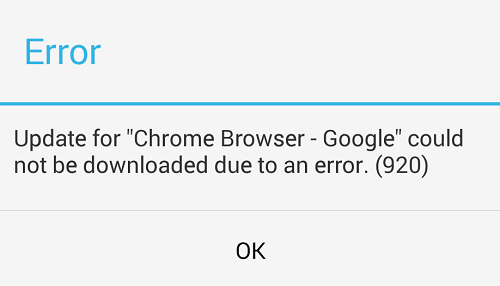Ошибка 403 на Play Market: как исправить, почему возникает
Некоторые пользователи сталкиваются с разного рода ошибками работы сервиса. Каждая ошибка имеет свой код, который говорит о ее причине. Ошибка 403 сообщает, что к серверу невозможно подключиться из-за отсутствия Интернета. Почему возникает эта проблема на Плей Маркете? Причин существует несколько, начиная от банальных проблем с Интернетом и заканчивая блокировкой сервиса вашим провайдером, в частности для жителей полуострова Крым.
Проблемы в соединении
Самая банальная причина закрытого доступа к Плей Маркет – это неполадки в вашем подключении к сети Интернет. Практически каждый телефон подключен к глобальной «паутине» посредством мобильного Интернета или Wi-Fi-соединения. При продолжительной работе телефон или хост-сервер могут посылать ошибочные пакеты данных, которые и могут стать причиной подобных неполадок.
Устранить некорректную работу интернет-соединения очень просто. Выполните ряд простых действий:
- Разблокируйте свой смартфон и потяните верхнюю шторку вниз.

- Перезагрузите свой Wi-fi или мобильный Интернет. Для этого найдите соответствующий значок на верхней панели, при этом нажмите на него 2 раза с перерывом в пару секунд.
После данных действий телефон повторно подключится к Интернету, соответственно, сможет войти в Play Market. Однако, это не поможет жителям полуострова Крым. Об этом будет рассказано далее.
Нехватка свободного пространства в вашем гаджете
Одной из самых распространенных причин ошибки 403 является отсутствие свободной памяти в телефоне. Для загрузки любых приложений необходимо иметь достаточно места на внутренней памяти устройства. Если этот показатель меньше того, что требуется приложению для установки, то сервис Google не даст установить необходимое приложение.
Более того, именно это может вызвать закрытый доступ к магазину Плей Маркет, так как он просто не может «прогрузиться» из-за нехватки памяти. В первую очередь необходимо убедиться, что памяти действительно хватает.
- Перейдите в настройки телефона.
- Найдите пункт «Память» или аналогичный.
- В данном разделе приведены данные, сколько всего имеется памяти и какой объем в гигабайтах свободен. На системной памяти телефона должно быть свободным минимум 200-300 мегабайт.
Если памяти недостаточно, значит ее нужно освободить. Для этого удалите какое-либо приложение, а также перенесите одно из имеющихся из системной памяти на встроенную. Это в некоторых случаях позволит исправить ошибку 403 на Play Market.
Рассинхоронизация аккаунта Google
Google аккаунт тесно связан с аккаунтом на Play Market, поэтому может являться причиной ошибки 403. Исправить эту проблему помогут несколько шагов:
- Зайдите в Настройки телефона.
- Выберите меню «Аккаунты и синхронизация (название может отличаться)».
- Передвиньте ползунок на положение «ВЫКЛ» для аккаунта Google.
- Перезагрузите телефон, при этом в том же меню включите синхронизацию обратно.

- Перейдите в меню «Приложения» и найдите Google Play Маркет.
- Выберите его, а в открывшихся настройках нажмите «Очистить кэш» и «Очистить данные».
Эти действия однозначно помогут вам устранить проблему с аккаунтом Goggle и ошибку 403, но эти действия вам не помогут, если вы проживаете в Крыму.
Ограничения по географическому местоположению
С введением санкций жители полуострова Крым больше не могут воспользоваться магазином приложений Гугл, а значит скачать какое-либо приложение из Play Market у вас не получиться. Если вы подключитесь в Крыму к любой сети Wi-Fi, посетив Плей Маркет, вы получите ошибку 403. Компания Google подчиняется американским законам, поэтому вынуждена блокировать сервис у интернет-провайдеров в Крыму.
Выход для жителей полуострова Крым есть. Надо поставить VPN-клиент, который позволит исправить это. Это специальная программа, которая позволяет маскировать ваш IP-адрес, соответственно, получать доступ к Плей Маркет.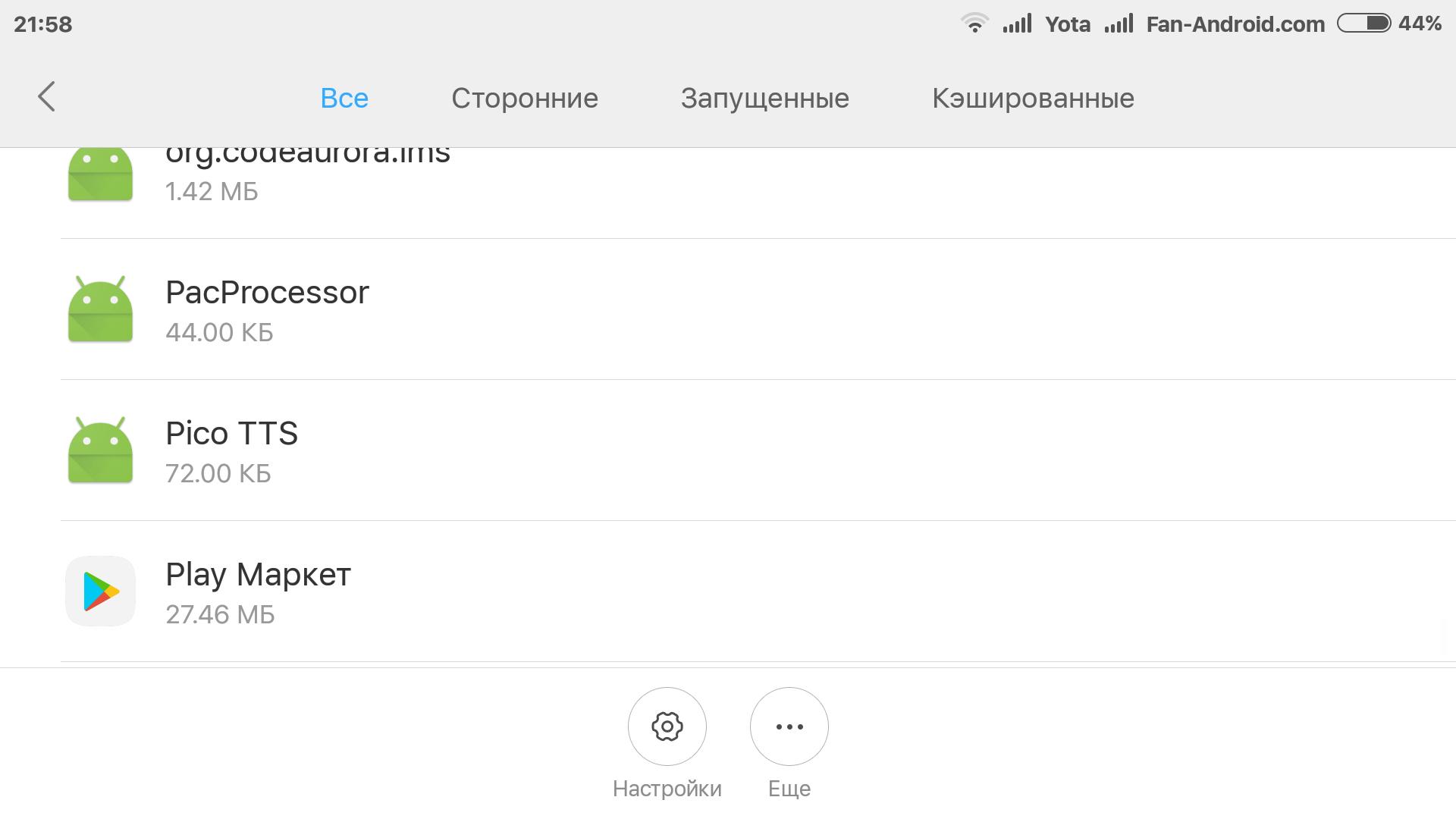 Скачать эти приложения вы можете на различных сайтах в сети Интернет. Можно установить программу ZenMate.
Скачать эти приложения вы можете на различных сайтах в сети Интернет. Можно установить программу ZenMate.
Пользоваться ей очень просто, для этого:
- Запустите приложение. Введите электронную почту и пароль, после чего подтвердите регистрацию.
- В меню подключений выберите любую страну.
- Дождитесь сообщения «Connected», а потом пользуйтесь сервис Плей Market в Крыму.
Решение ошибки 403 Play Market
Вступление
Довольно часто при попытке установить или обновить установленное приложение при помощи Play Market происходит ошибка с кодом 403. Соответственно, продолжать пользоваться устройством довольно непросто. Из-за чего возникает эта неполадка? Возможно ли её устранить? Об этом мы расскажем в нашей статье.
Причины ошибки 403 и их решение
В первую очередь вам следует выяснить, по какой причине система выдаёт ошибку Play Market 403. Причин может быть несколько, но все они не смертельные. Избавиться от них можно буквально несколькими действиями. Разберём каждую причину по отдельности.
Причина 1. Отсутствие свободного места в памяти
Самая простая и безобидная причина. Это всеобщая проблема Android-устройств, когда вся внутренняя память заполняется временными файлами. В результате невозможно скачивать и обновлять программы, а меню работает гораздо медленнее. Play Market перед тем как установить приложение, загружает установочный файл во временную память, которая находится на внутреннем накопителе, а уже после этого распаковывает содержимое по системным папкам. То есть, для установки программного обеспечения у вас должно быть свободного места достаточно для сохранения временного файла. Если его нет, установка может быть невозможной из-за ошибки 403.
Если у вас не получается установить или обновить программа именно по этой причине, проверьте, сколько памяти занимает каждое из приложений и можно ли удалить какое-нибудь из самых крупных. Если таковы имеются, удаляйте смело. Таким образом иногда можно освободить существенное количество памяти. Вам понадобится открыть Настройки — Приложения, подождать несколько секунд, пока обновится информация о занимаемом месте, и удалить ненужные программы.
Если таковы имеются, удаляйте смело. Таким образом иногда можно освободить существенное количество памяти. Вам понадобится открыть Настройки — Приложения, подождать несколько секунд, пока обновится информация о занимаемом месте, и удалить ненужные программы.
Удаление ненужных приложений предотвратит появление ошибки
Кроме того, рекомендуем вам установить одно из приложений для чистки системного мусора. Наиболее продвинутыми являются Clean Master, CCleaner и SD maid, но можно воспользоваться практически любым другим. Вы сможете содержать файловую систему устройства в чистоте и очень редко встречать ошибку Play Market с кодом 403 по причине нехватки места.
Причина 2. Сбой синхронизации учётной записи Google
После подключения и настройки учётной записи Google ваше устройство постоянно синхронизируется с удалёнными серверами компании. Это очень удобно, ведь вся информация имеет резервную копию и в случае чего, например, после перепрошивки или при покупке нового устройства, вы сможете воспользоваться этими данными. Но стоит произойти небольшой ошибке соединения, как случается сбой этой самой синхронизации. В результате при попытке воспользоваться магазином приложений Play Market может возникнуть ошибка с кодом 403.
Но стоит произойти небольшой ошибке соединения, как случается сбой этой самой синхронизации. В результате при попытке воспользоваться магазином приложений Play Market может возникнуть ошибка с кодом 403.
Чтобы устранить эту неполадку, на своём девайсе запустите Настройки — Аккаунты — Google. Если имеются проблемы с синхронизацией, возле адреса электронной почты будет стоять значок красного цвета со стрелкой. Кликните по нему, чтобы посмотреть, с какими именно пунктами наблюдается проблемы. Повторно нажмите по проблемным местам и подождите несколько секунд, пока синхронизация не завершится. Для гарантированного результата снимите галочки с каждого пункта, а потом отметьте повторно. Тогда всё должно заработать должным образом. После этих манипуляций ошибка 403 больше не должна вас беспокоить.
Причина 3. Переполнение кэша Play Market
Эта причина связана с особенностями операционной системы Android. Во время работы каждое приложение оставляет определённое количество временных файлов, со временем они накапливаются, что может привести к некорректной работе определённых программ или, вообще, всего устройства.
Очистка кэша приложения Play Market поможет избавиться от появления ошибки 403. Вам понадобится открыть Настройки — Приложения — Все, выбрать Google Play Market и нажать кнопку «Очистить кэш». После этого попробуйте запустить Маркет и повторно скачать или обновить нужное программное обеспечение.
Причина 4. Блокировка в определённых странах и территориях
Как известно, компания Google расположена на территории Соединённых Штатов и поэтому обязана работать в рамках американского правового поля и подчиняться американскому законодательству и решением американского правительства. В некоторых странах и территориях в связи с санкциями может быть заблокирована работа некоторых сервисов Google. В частности, такая ситуация наблюдается в Крыму.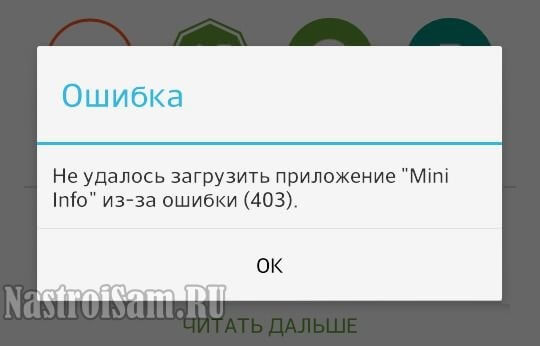 Из-за аннексии американское правительство наложило санкции на регион, поэтому пользователи операционной системы Android, работающие и живущие на территории Крыма, не могут официально воспользоваться большинством услуг компании.
Из-за аннексии американское правительство наложило санкции на регион, поэтому пользователи операционной системы Android, работающие и живущие на территории Крыма, не могут официально воспользоваться большинством услуг компании.
К счастью, чтобы воспользоваться магазином приложений, необязательно куда-то переезжать. Вам достаточно будет воспользоваться одним из многочисленных VPN-сервисов. Что это такое? Это приложение, которое перенаправляет весь трафик через специальный сервер, расположенной в стране, где нет ограничений на пользование, маскируя таким образом реальное местонахождение юзера. Наиболее известными являются Opera VPN и ZenMate. Оба сервиса являются бесплатными и позволяют пользоваться неограниченным трафиком. Кроме этого, вы можете найти и воспользоваться любым другим сервисам, отвечающий именно вашим потребностям. Для этого в поисковой системе введите VPN или бесплатный VPN. Многие из них, в расчёте на то, что их потенциальные пользователи могут проживать на территориях с заблокированным Play Market, предоставляют возможность скачать установочный файл напрямую с сайта. Чтобы установить утилиту таким способом, не забудьте в настройках безопасности своего девайса разрешить установку приложений из неизвестных источников.
Чтобы установить утилиту таким способом, не забудьте в настройках безопасности своего девайса разрешить установку приложений из неизвестных источников.
Причина 5. Одновременное использование на устройстве нескольких учётных записей Google
В таком случае вы можете пытаться обновить приложение, привязанное к одному аккаунту, выбрав в качестве активного другой. Вам потребуется просто переключить учётные записи, выбрав правильную, после чего ошибка 403 должна исчезнуть.
Заключение
Прочитав статью, вы можете убедиться, что решить ошибку 403 Play Market совсем несложно. От вас не будут требоваться сверхспособности. Также мы будем рады, если в комментариях вы сможете поделиться дополнительной информацией по поводу преодоления ошибки Play Market 403.
Ошибка 403 в Play Market
Достаточно часто пользователи испытывают различные проблемы при работе с онлайн-магазином приложений Google Play. В 99% случаев виновато само устройство, намного реже сам пользователь. Как бы там ни было, вы можете исправить практически любую проблему, возникающую с Play Market.
Как бы там ни было, вы можете исправить практически любую проблему, возникающую с Play Market.
Сегодня хочется поговорить о возникающей ошибке 403. При скачивании или обновлении приложения можно получить такое сообщение: «Не удалось обновить приложение из-за ошибки 403». Есть ли решение? Да.
- Первый возможный вариант — это неполадки со связью. Допустим, вы используете мобильный интернет для обновления приложения, но в этот момент возникает разрыв связи, в результате чего выскакивает 403 ошибка. Рекомендуется найти стабильную точку доступа и попробовать обновить приложение непосредственно с ее помощью.
- Обязательно обновите все приложения Google, если для них имеются обновления. Поверьте, эта минутная процедура может вам помочь решить трудность за пару минут.
- Возможно, проблема заключается в недостатке места на вашем устройстве. Посмотрите, сколько памяти у вас осталось. Часто происходит так, что свободная память остается не на самом устройстве, а на карте памяти.
 Поскольку приложение устанавливается на устройство, это может привести к появлению ошибки. Поэтому вам необходимо очистить память, например, с помощью переноса приложений на карту памяти. Часть устройств поддерживает эту функцию, а вот вторая — нет, поэтому необходимо воспользоваться специальным приложением. Какое именно из них подходит для вашего устройства, вы можете узнать на небезызвестном форуме 4pda.ru.
Поскольку приложение устанавливается на устройство, это может привести к появлению ошибки. Поэтому вам необходимо очистить память, например, с помощью переноса приложений на карту памяти. Часть устройств поддерживает эту функцию, а вот вторая — нет, поэтому необходимо воспользоваться специальным приложением. Какое именно из них подходит для вашего устройства, вы можете узнать на небезызвестном форуме 4pda.ru.
- Как вариант — сбой в синхронизации аккаунта Google. По-умолчанию она включена, поэтому заходим в «Настройки», находим учетную запись, отключаем синхронизацию и перезагружаем девайс. После перезагрузки снова заходим в «Настройки», только на этот раз включаем синхронизацию. В Play Market пока не заходим. В меню ищем раздел с приложениями, находим там Google Play Market и очищаем кэш с помощью одноименной кнопки. Только после этого в можете зайти в Play Market и попробовать, скачиваются ли приложения.
- Есть мнение, что с этой бедой может помочь создание новой учетной записи.
 Так это или нет, мы не знаем, но можно попробовать. Для этого сначала вам нужно выйти из своей учетной записи, а затем создать новую и уже с ее помощью попробовать установить приложение.
Так это или нет, мы не знаем, но можно попробовать. Для этого сначала вам нужно выйти из своей учетной записи, а затем создать новую и уже с ее помощью попробовать установить приложение.
- В крайнем случае можно попробовать сделать сброс всех параметров на устройстве. При этом также будут удалены все установленные приложения. Иными словами, вы получите совершенно новый девайс, каким он был при покупке. Перед сбросом вы можете настроить архивацию, что бы не потерять данные и установленные приложения.
Ошибка 403 в Play Market в Крыму
С недавних пор стало известно о том, что Play Market начал выдавать ошибку 403 для жителей Крыма. Как выясняется, связано это с санкциями для жителей полуострова, которые были введены США. Теперь, когда пользователь, находясь в Крыму, пытается скачать или обновить какое-либо приложение на своем смартфоне или планшете, он получает ошибку 403.
Решается вопрос с помощью приложения, поддерживающего VPN-подключение. Оно позволит подключаться к Play Market с помощью ip-адреса, находящегося где-нибудь в Германии, Японии, Англии и т.д.
Оно позволит подключаться к Play Market с помощью ip-адреса, находящегося где-нибудь в Германии, Японии, Англии и т.д.
В первую очередь вам нужно найти одно из таких приложений. Скажем честно, что их огромное количество. Мы покажем пример на основе Hideman.
Скачать программы для VPN-подключения можно все на том же форуме 4pda.ru — почти все они бесплатны, поэтому со скачиванием проблем возникнуть не должно. Ну а с Play Market, ясное дело, скачать их у вас пока не получится.
Скачиваете файл .apk и устанавливаете его на устройство (просто запустите его через файловый менеджер). Подключаетесь к сети. Запускаете приложение.
Прямо на заглавной странице вы увидите страну подключения (она выбирается автоматически). Если по каким-то причинам вас это не устраивает, вы можете выбрать другое государство.
Если все хорошо, то нажимаете большую кнопку «Подключить». Приложение говорит вам о том, что вы предоставляете ему разрешение на перехват сетевого трафика. Если вас это устраивает, ставьте галочку рядом с «Я доверяю этому приложению» и нажмите «Да».
Запустите Play Market и попробуйте скачать приложение. Все должно получиться.
Приложение позволяет использовать VPN-подключение несколько часов подряд. Разумеется, перед каждым входом в Google Play необходимо запускать приложение. Использовать его вы можете даже просто для того, что бы выходить в сеть, если вам это нужно.
Надеемся, у вас все получится.
Ошибка 403. как исправить код ошибки 403 google play market
Содержание кроликов в клетках для начинающих
Обязательным условием выращивания кроликов и их содержания являются клетки, и их должно быть несколько видов
Об обычных клетках уже шла речь немного выше, теперь стоит уделить внимание клеткам для случек и для содержания молодых особей:
клетки для случек — это обязательное условие для размножения животных. Такая клетка должна быть тщательно продезинфицирована и в целом очищена от постороннего мусора. В ней не должно быть поилок и кормушек. Такая клетка должна быть территорией самца, в которую подселяют самок.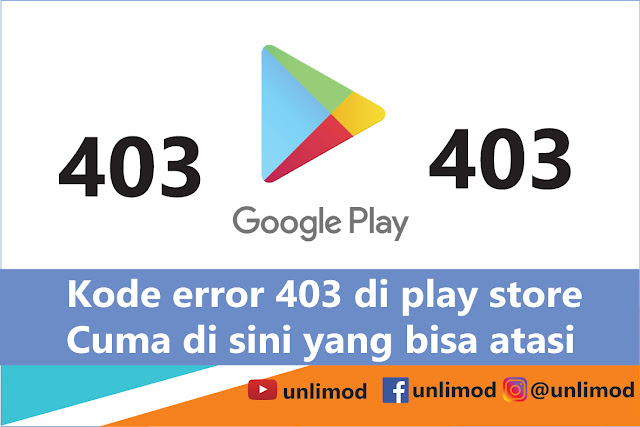
маточники — это специальные помещения для крольчих и их потомства, которые устанавливаются внутри клетки. Их размеры должны составлять 50×30×27 см, а размеры лазейки — 18×18 см. Маточник должен легко выниматься из общей клетки, это необходимо для того, чтобы фермер легко смог осмотреть крольчат
Важно сохранять постоянную температуру в маточнике. Зимой такое помещение для мамы-крольчихи и ее потомства должно быть утеплено специальными обогревателями невысокой мощности;
клетки для молодняка — такие помещения подразумевают два отделения, одно из которых будет служить убежищем, а второе — местом для прогулок
Между двумя этими отделениями должны быть предусмотрены специальные лазейки.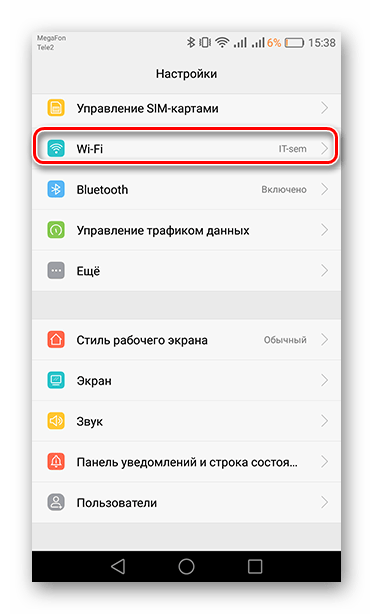 В такой клетке необходимо стелить настил, ячейки которого будут диаметром 18×18 мм. Здесь же должны быть ясли, поилки и кормушки. Если молодняк выращивается для шкурок, то такая клетка должна выглядеть иначе: она разделяется деревянной перегородкой, и в каждом отсеке содержатся кролики одного веса и пола, в равном количестве. Со временем клетка делится еще на множество отсеков, таким образом, у каждой особи должно быть свое собственное пространство.
В такой клетке необходимо стелить настил, ячейки которого будут диаметром 18×18 мм. Здесь же должны быть ясли, поилки и кормушки. Если молодняк выращивается для шкурок, то такая клетка должна выглядеть иначе: она разделяется деревянной перегородкой, и в каждом отсеке содержатся кролики одного веса и пола, в равном количестве. Со временем клетка делится еще на множество отсеков, таким образом, у каждой особи должно быть свое собственное пространство.
Таким образом, выращивание кроликов подразумевает разные виды клеток и содержание в них животных.
Избавляемся от ошибки 403 при скачивании приложений
Причин, по которым в Play Маркете можете возникнуть ошибка 403, существует несколько. Выделим основные из них:
- Отсутствие свободного места в памяти смартфона;
- Сбой связи с сетью или плохое интернет-соединение;
- Неудачная попытка подключения к сервисам Google;
- Блокировка доступа к серверам со стороны «Корпорацией добра»;
- Блокировка доступа к серверам со стороны провайдера.

Определившись с тем, что мешает скачиванию приложения, можно приступать к устранению этой проблемы, чем мы и займемся далее. Если же причину установить не удалось, рекомендуем поочередно выполнять все описанные ниже действия.
Способ 1: Проверка и настройка интернет-соединения
Возможно, ошибку 403 спровоцировано нестабильное, слабое или попросту медленное соединение с интернетом. Все что можно порекомендовать в таком случае – перезапустить Wi-Fi или мобильный интернет, в зависимости от того, что вы используете в данный момент. Как вариант, еще можно попробовать подключиться к другой беспроводной сети либо же найти место с более стабильным покрытием 3G или 4G.
Ошибка 403 Forbidden Nginx
Итак, ошибка 403 forbidden nginx 1.4 6 Ubuntu может возникать в таких случаях:
- Пользователь заблокирован на сервере с помощью директивы deny в конфигурации nginx;
- Доступ к данному ресурсу разрешен только с определенного IP адреса;
- Пользователь пытается получить доступ к папке, отображение содержимого которой запрещено;
- Nginx не может прочитать содержимое запрашиваемого файла в файловой системе;
- Файл index не найден в каталоге.

Это основные причины, которые встречаются наиболее часто. Как видите, две последние из них представляют из себя проблему. Рассмотрим как ее решить.
Неверно выставлены права
Если права на файл, который пытается получить пользователь выставлены неправильно, то будет выдана такая ошибка. Необходимо, чтобы у Nginx были права не только на чтение этого файла, но и на чтение все родительских каталогов. Это можно проверить командой:
Для всех элементов пути должен быть установлен флаг «r», чаще всего лучше подходят права 644, то есть, владелец может все, а группа и остальные только читать. Если права не соответствуют, то вы нашли проблему и осталось только исправить права с помощью chmod. Например:
Вот так должно быть:
Также обратите внимание на владельца файлов и папок. Если nginx должен иметь возможность выполнять туда запись, то, возможно есть смысл сделать владельцем пользователя nginx или позже получите другую ошибку
Также, если с правами все хорошо, но ошибка не решена попробуйте отключить SELinux, возможно, эта служба мешает Nginx получить доступ к файлам.
Если вы используете PHP и получаете такую ошибку, то еще нужно проверить может ли Nginx получить доступ к сокету обработчика PHP. Желательно, чтобы php-fpm запускался с той же группой, что и nginx, потому что права, по умолчанию, для доступа к сокету 660 (для группы и для владельца). Поэтому проверьте поля listen.owner и listen.group в файле /etc/php5/fpm/php-fpm.conf.
Также можно попытаться использовать сетевой сокет и подключаться к порту, а не файлу.
Неверно настроен index
Файл index открывается по умолчанию при запросе папки на сервере, в которой он находится. Если такого файла в папке нет или он настроен неправильно в конфигурационном файле nginx, то программа попытается отобразить содержимое папки, а это по умолчанию запрещено, поэтому вы получите 403 Foribden.
Чтобы решить проблему убедитесь, что файл index.html, index.php или как он у вас называется, находится в нужно папке, в той, которую вы запрашиваете. Проверьте конфигурационный файл и убедитесь, что в нем указана директива Index с правильным именем и расширением файла:
Если в директиве указаны только файлы html, а вы используете php, то уже понятно почему программа не может найти то, что нужно. Просто добавьте имя файла в директиву:
Просто добавьте имя файла в директиву:
Точно так же, если вы использовали python скрипт, то нужно добавить его расширение.
Ошибка 403 доступ запрещен как исправить?
Если появилась ошибка 403, то нужно прежде всего проверить подключение к сети. Иногда связь с интернетом может прерваться на несколько часов или на весь день. Это может случиться из-за неблагоприятных погодных условий, блокировки со стороны провайдера из-за нехватки средств на балансе и так далее. Если соединение с интернетом работает, но проблема не исчезла, дело может быть в нехватке свободного места в памяти гаджета. Тогда ошибка 403 play market решается по-другому.
Чтобы проверить память устройства, нужно открыть настройки и выбрать пункт «Состояние памяти». Не во всех устройствах можно устанавливать приложения из сервиса Play Market на карту памяти. Поэтому если места на SSD карте достаточно, можно попробовать перенести часть файлов из основной памяти устройства и повторить попытку скачать приложение. Некоторые программы из Play Market требуют больше памяти, чем может быть на устройстве, в этом случае сделать ничего нельзя
Некоторые программы из Play Market требуют больше памяти, чем может быть на устройстве, в этом случае сделать ничего нельзя
Важно понимать, что на устройстве хранится не только само приложение, но и его данные, а также кэш
Исправление ошибки 403 Forbidden
Исправить данную ошибку довольно легко, и для этого вы можете воспользоваться несколькими инструментами. Шаги ниже используют в качестве примера исправление этой ошибки на сайте в WordPress, но они также применимы для любого другого сайта. Для исправления ошибки следуйте данным шагам:
Шаг 1 – Проверка файла .htaccess
Возможно вы могли не знать о файле .htaccess. Причиной этому может стать то, что он может быть скрыт в каталоге вашего сайта или проекта. Однако, если вы используете Файловый Менеджер Hostinger, то данный файл будем видим по умолчанию.
В любых других случаях, к примеру, если вы используете cPanel, вы должны включить показ скрытых файлов в настройках файлового менеджера:
- Найдите иконку Диспетчер файлов в панели cPanel
- В каталоге public_html найдите файл .
 htaccess.
htaccess. - Если вы не можете найти данный файл, нажмите Настройки и поставьте галочку напротив Показать скрытые файлы (dotfiles).
Чтобы дать вам общее представление о файле .htaccess, мы расскажем о нём немного подробнее. Htaccess — это файл конфигурации сервера и в основном предназначен для изменения конфигурации в настройках сервера Apache. Он необходим для правильной работы вашего сайта. Также, файл .htaccess имеется практических у всех сайтов на WordPress, однако, в некоторых редких случаях он может у вас отсутствовать или попросту быть удалён. В таком случае вам необходимо создать новый .htaccess файл вручную.
Теперь, когда вы нашли его, вам необходимо сделать следующее:
- Скачайте htaсcess на ваш компьютер, чтобы иметь его резервную копию.
- После этого удалите файл.
- Теперь попробуйте зайти на ваш сайт вновь.
- Если он работает нормально, значит ваш файл .htaccess был повреждён.
- Чтобы создать новый файл, зайдите в панель управления WordPress, и перейдите в раздел Настройки → Постоянные ссылки.

- Без внесения каких-либо изменений, нажмите кнопку Сохранить изменения внизу страницы.
- После этого у вас должен появиться новый .htaccess файл.
Однако, если это не помогло решить вашу проблему, то переходите к следующему шагу.
Шаг 2 – Настройка прав доступа
Еще одной причиной для появления ошибки 403 Forbidden являются некорректные права доступа для ваших файлов или папок. В общих чертах, в процессе создания файлов у них устанавливаются стандартные права доступа. В некоторых случая, к примеру, во время установки плагинов или других действий появляется необходимость эти права доступа изменить. Сделать это довольно легко. Вы можете воспользоваться для этого либо FTP-клиентом, либо Файловым Менеджером. В данном примере мы воспользуемся FTP-клиентом FileZilla, так как он имеет больше возможностей для смены прав доступа к файлам и папкам:
- Подключитесь с помощью FTP-клиента к вашему сайту.
- Перейдите в корневой каталог вашего хостинг аккаунта, обычно это public_html.

- Выберите его и нажмите на него правой кнопкой мыши, затем выберите Атрибуты Файла.
- Поставьте галочку напротив Применить только к каталогам, введите значение прав 755 в поле ввода и нажмите OK.
- После того как FileZilla закончит изменение прав доступа к папкам, повторите пункт номер 3, но в этот раз выберите Применить только к файлам и введите 644 в числовое поле.
- После этого попытайтесь зайти на ваш сайт и узнать исправлена ли ошибка.
Если вы хотите узнать немного больше о правах доступа в Linux, загляните в данное руководство.
Шаг 3 – Отключение плагинов WordPress
Если вы до сих пор не смогли решить данную проблему, значит высоки шансы того, что она связана с поврежденными или несовместимыми с вашим WordPress плагинами. Решить данную проблему можно просто отключив их. Чтобы сохранить ваше время и убедиться в том, что именно плагин является причиной ошибки, нам необходимо отключить все плагины сразу. Вот что вам необходимо для этого сделать:
Вот что вам необходимо для этого сделать:
- Войдите в ваш хостинг аккаунт с помощью FTP и перейдите в каталог public_html или каталог в котором находятся файлы вашего WordPress.
- Откройте каталог wp-content.
- Далее переименуйте каталог с плагинами plugins, к примеру в ‘plugins-отключены’, чтобы их потом было легче найти.
Это полностью отключит все плагины.
Теперь попробуйте вновь посетить свой сайт. Это решило проблему? Если да, то один из плагинов являлся причиной ошибки 403 Forbidden. Теперь вновь измените название папки с плагинами на plugins, и попытайтесь отключить плагины один за другим. Вы также можете менять название папки определённого плагина, чтобы отключать их по отдельности. Таким образом вы сможете обнаружить проблемный плагин.
Вы можете либо попытаться переустановить плагин, либо установить его замену. К сожалению, если ничего из выше перечисленного вам не помогло, вам необходимо связаться с вашим провайдером услуг хостинга.
Ошибка 403 в Крыму: как исправить с помощью приложения Super VPN?
Итак, поскольку отключить постоянное отслеживание оказывается невозможным, нужно использовать специальные утилиты, которые можно скачать из Интернета (благо туда доступ есть).
Сбой с кодом 403 (ошибка в Крыму) устраняется следующим образом. Сначала следует запустить любой установленный на девайсе интернет-браузер и скачать небольшое приложение под названием Super VPN. Для упрощения дела можно загрузить установочный файл, например, с домашнего терминала или ноутбука, а потом перенести на устройство для запуска
Для инсталляции важно задействовать пункт разрешения установки из неизвестных источников
Некоторые, правда, утверждают, что смену VPN-можно произвести посредством включения режима 3G или 3G+ непосредственно на устройстве, однако, как показывает практика, для Google Play это не показатель и приложения все равно не загружаются.
После установки приложения производим первый запуск. Далее нажимаем кнопку установки связи. После этого выскочит предупреждение о доверии приложению. Нужно согласиться, затем в панели сверху появится значок соединения. Сбой с кодом 403 (ошибка в Крыму) больше не появится
Далее нажимаем кнопку установки связи. После этого выскочит предупреждение о доверии приложению. Нужно согласиться, затем в панели сверху появится значок соединения. Сбой с кодом 403 (ошибка в Крыму) больше не появится
Единственное, на что стоит обратить внимание, — это отключение приложения по окончании работы с сервисом Google Play, поскольку возможно возникновение конфликтов с другими Android-приложениями
Ошибка 403 в Крыму и как её решить
Не все решения были описаны выше. Проблема блокировки по IP не была затронута в списке. В Крыму код 403 появляется очень часто из-за географической блокировки от Гугла. Выход есть. Можно обмануть систему через VPN.Существуют, как платные программы, так и бесплатные, но в которых имеется реклама. Если наличие рекламы вас не пугает, то рекомендуем приложение Hideninja, которое можно. Чтобы «поменять» место дислокации нужно:
- Скачать и установить приложение Hideninja. (Если просит разрешения установки с неизвестных источников, то разрешайте.
 Это обычная процедура, которая применяется к установке любой программы не из Плей Маркета).
Это обычная процедура, которая применяется к установке любой программы не из Плей Маркета). - Установив, запустите VPN сервис, предварительно подключившись к интернету.
- Выберите пункт VPN.
- Затем приложение будет менять ваш IP адрес, а значит и ваше местоположение.
- «You are secured» означает, что вы всё сделали правильно, и что уже можно пользоваться Гугл сервисами.
Прочитано: 664
Другие способы
Если описанный выше метод не сработал и ошибка все еще актуальна, можно применить следующий способ:
- Перейти в «Настройки».
- Выбрать «Учетные записи», «Google».
- Выбрать свой кабинет Gmail и удалить его с телефона. В результате появится предупреждение о том, что пользователь потеряет все свои сообщения и контакты, если существующий аккаунт будет стерт. Рекомендуется сделать резервную копию данных перед удалением авторизации в Гугл с телефона. Для создания резервной копии можно использовать бесплатное приложение Super Backup SMS & Contacts.

- Войти в «Настройки», «Приложения» и очистить кэш, который относится к Play Market, Google Services Framework и Download Manager.
- Перезагрузить смартфон.
- Добавить свой кабинет Gmail таким же способом, каким он ранее был удален.
- Позволить гаджету полностью синхронизироваться.
- После завершения синхронизации открыть Play Store, чтобы попытаться загрузить или обновить приложения.
Для этого нужно выполнить следующие действия:
- перейти в «Настройки», «Учетные записи», «Добавить аккаунты», «Google» и создать альтернативный Gmail ID;
- позволить гаджету синхронизироваться с новой пользовательской записью Gmail;
- попробовать загрузить или обновить приложения.
Если все было сделано правильно, то ошибка больше не должна беспокоить. В крайнем случае можно попытаться выполнить сброс гаджета до заводских настроек, предварительно сохранив данные с помощью резервного копирования. Но проблема в том, что этот сбой очень тесно связан именно с аккаунтом Гугл, так что попытки устранить его с помощью переустановки операционной системы будут не совсем корректны.
https://youtube.com/watch?v=mwbVqAUQ9Nk
Почему возникает ошибка 403 в Google Play Market и как её решить
Если произошёл сбой сети
Беспроводная сеть ненадёжна. Что в Wi-Fi, что в мобильной связи возникают ошибки. Обычно помогает перезапуск Wi-Fi или мобильного соединения. Откройте шторку Android (свайп сверху вниз), выключите и заново включите Wi-Fi или мобильные данные.
Нехватка памяти
Ошибка 403 возникает и при нехватке памяти на мобильном устройстве. Посмотрите, сколько места у вас осталось. Откройте «Настройки» -> «Память».
В разделе «Память» находится вся информация о состоянии жёсткого диска
Если места и вправду недостаточно, чтобы убрать ошибку, удалите всё лишнее. Если вам жалко избавляться от любимых фотографий и программ, киньте их хотя бы в «облако». Например, китайские сервисы дают бесплатно несколько терабайт дискового пространства (Yunpan 360).
Отключена синхронизация аккаунтов Google
Синхронизация отключена или просто «затупила». В любом случае потребуется перезапуск. Откройте «Настройки» -> «Аккаунты и синхронизация». Отключите её, сдвинув ползунок, перезагрузите устройство и снова включите. Можно перезагрузиться ещё раз, чтобы наверняка.
В любом случае потребуется перезапуск. Откройте «Настройки» -> «Аккаунты и синхронизация». Отключите её, сдвинув ползунок, перезагрузите устройство и снова включите. Можно перезагрузиться ещё раз, чтобы наверняка.
Включите синхронизацию, если он выключена, и перезапустите, если включена
Переполнен кэш Google Play Market либо связанных с ним приложений
Кэш и временные файлы мешают приложениям, когда переполняют отведённую им память. Так что заглянем в «Настройки» -> «Приложения» -> «Google Play Market». Смело нажимайте «Очистить кэш». Затем пройдитесь с косой по огромной поляне Google-приложений, обновляя их кэш-память. Как закончите, перезагрузите устройство.
Очистите кэш приложения
Интернет-провайдер запрещает доступ к Google Play Market
Редкая, но всё же возможная проблема. В DNS-серверах оператора связи случайно или неслучайно поставлен запрет на доступ к Google. Если вы проделали все предыдущие пункты и не находитесь в Крыму, то попробуйте загрузить приложения, используя интернет других операторов связи. Попросите подключиться к интернету соседей или друзей. И если проблема вправду относится только к вашему оператору, позвоните ему и расспросите об этой ошибке.
Попросите подключиться к интернету соседей или друзей. И если проблема вправду относится только к вашему оператору, позвоните ему и расспросите об этой ошибке.
Вы находитесь в Крыму: как обойти санкции
Google как американская компания вынуждена отключить доступ к своим серверам на территории полуострова. Запрет установлен на IP-адреса крымских провайдеров, так что обойти его можно через VPN.
Итак, чтобы обойти блокировку и продолжить устанавливать программы с Google Play, придётся использовать сервисы VPN.
Каким образом это поможет обойти санкции? А таким: мы можем воспользоваться глобальными VPN-серверами, что связывают в единую сеть компьютеры разных стран. Например, использовав Нью-Йоркское VPN-соединение, можно обмануть Google Play, ведь IP-адрес соединения будет американским. Приложение загрузится в американский сервер и только потом отправится к нам на смартфон. Можно использовать любые IP-адреса, на которые не наложены санкции. Желательно использовать ближайшие, чтобы скорость была повыше.
Итак, для примера мы будем использовать программу OpenVPN, но подойдёт и любая другая.
- Для начала приложение надо установить. Так как Google Play недоступен, скачивать её будем со сторонних источников (будьте осторожны, чтобы не накачать вирусов). OpenVPN можно скачать вот отсюда: https://openvpn-connect.ru.uptodown.com/android;
- Установили? Теперь зайдите на сайт vpngate.net/en/, выберите данные VPN для любой страны, на которую санкции не наложены. Лучше всего — поближе к Крыму, чтобы скорость была повыше. Нажмите на выбранную страну и скачайте VPN Config File;
Скачайте VPN Config File любой страны
- Запустите скачанный файл (он сразу же откроется в установленной OpenVPN). Нажмите Accept.
Нажмите Accept
- Затем, после недолгой автоматической настройки, нажмите Connect.
Когда программа настроит параметры, нажмите Connect
- В первый раз появится уведомление, согласитесь дать программе разрешения использовать мобильную связь.

Программа запросит разрешения, нажмите «ОК»
- Теперь в уголке скромно поместится иконка ключа. Это значит, что соединение прошло успешно. Попробуйте загрузить какую-нибудь программу из Google Play Market.
Если в углу появился ключ, значит, VPN настроен правильно
- Не забудьте отключить VPN после загрузки программ, а то информационный поток будет слишком долго обходить вас через чужую страну.
Решение проблемы
Ошибка 403 в Крыму может быть исправлена одним из таких возможных способов:
- Если проблема с соединением, то попробуйте отключиться, подождать секунд 10 и опять войти в сеть. Зачастую этот способ решает проблему.
- Если память перегружена, то можно сделать ревизию, удалить ненужные приложения через меню настроек и диспетчера приложений. Если ваше устройство сможет перенести их на карту памяти, то ими вы сможете продолжать пользоваться. Ну а в противном случае вам нужно будет рутировать устройство, и через софт Link2SD принудительно отправить их на карту.

- Как вариант, можно не пользоваться официальным магазином Google, а установить альтернативные варианты — Amazon Appstore, Яндекс.Store, Mobogenie Market с этих ресурсов все приложения адаптированы под ОС Android.
Ну а если не получается выполнить синхронизацию, то можно попробовать исправить проблему так:
- Открыть меню настроек и перейти на позицию «Аккаунты».
- Здесь необходимо отключить автоматический режим – кнопку ползунка передвигаем на минимум.
- Сделать рестарт.
- Теперь обратно заходим в то же подменю и снова подключаем автоматическую синхронизацию.
- Переходим вновь в меню настроек, выбираем приложение Google Market, и внизу активируем очистку кэша.
Код сбоя Play Market 403 (ошибка в Крыму): причины появления?
Сам по себе сбой может возникать по разным причинам (переполнение кэша, нехватка места на внутреннем или внешнем накопителе и т.д.).
Однако в данном случае, несмотря на общее описание проблемы, ошибка 403 Play Market в Крыму связана исключительно с санкциями, введенными против РФ.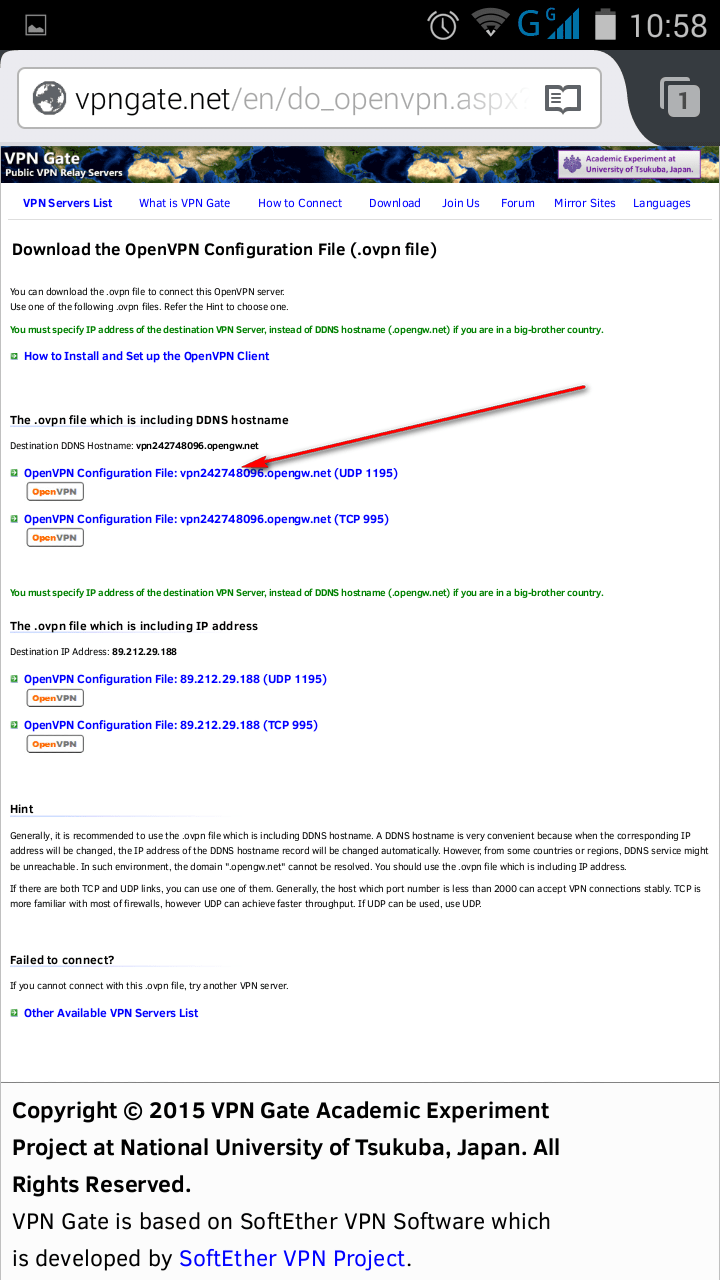 Как известно, на Android-девайсах постоянно включена геолокация, поэтому вход в сервис, не говоря уже о попытках загрузки и установки приложений, оказывается совершенно невозможным.
Как известно, на Android-девайсах постоянно включена геолокация, поэтому вход в сервис, не говоря уже о попытках загрузки и установки приложений, оказывается совершенно невозможным.
Но, как оказалось, решить эту проблему можно и даже очень просто. Как обойти ошибку 403 в Крыму? Собственные средства Android-систем сделать этого не позволяют, так что придется использовать стороннее программное обеспечение, которое, если, например, сравнивать с другими системами, работает по типу интернетовских прокси-серверов, заменяя исходное геоположение владельца устройства на другое.
Как исправить ошибку 403 на Андроиде?
Попробуйте перезапустить Ваше подключение (Wi-Fi или Мобильный интернет), такой способ довольно часто может устранить ошибку в Плей Маркете. Поэтому необходимо проверить, осталось ли еще достаточно свободного пространства под установку приложений:
- Заходим в “Настройки”
- Переходим в пункт “Память”
Если свободной памяти совсем мало, удалите редко используемые приложения и перенесите некоторые из них на SD карту (с этим вам поможет наша статья Как перенести приложения на карту памяти).
Самая распространенная проблема вызывающая Play Market ошибку 403 – это различные сбои в синхронизации аккаунта Google, который тесно связан с Play Market. Попробуем “Вылечить” эту проблему:
- Заходим в “Настройки”
- Переходим в пункт “Аккаунты” (или “Аккаунты и синхронизация”)
- Выключаем автоматическую сихнронизацию (сдвигам ползунок в положение “Выкл” или вызываем меню и убираем галочку с “Автосинхронизации”)
- Перезагружаем устройство
- Вновь заходим в “Настройки”
- Пункт “Аккаунты”
- Включаем обратно “Автосинхронизацию”
- Возвращаемся в “Настройки”
- Пункт “Приложения”
- Во вкладке “Все” ищем приложение Google Play Маркет
- Нажимаем на кнопку «Очистить кэш»
Также вы можете удалить весь кэш телефона или же определенного приложения. Как это сделать вы узнаете в статье Как удалить кэш на андроид. Еще один вариант решения проблемы, хоть и нестандартный, это установка альтернативы Google Play Store, установленного из apk файла.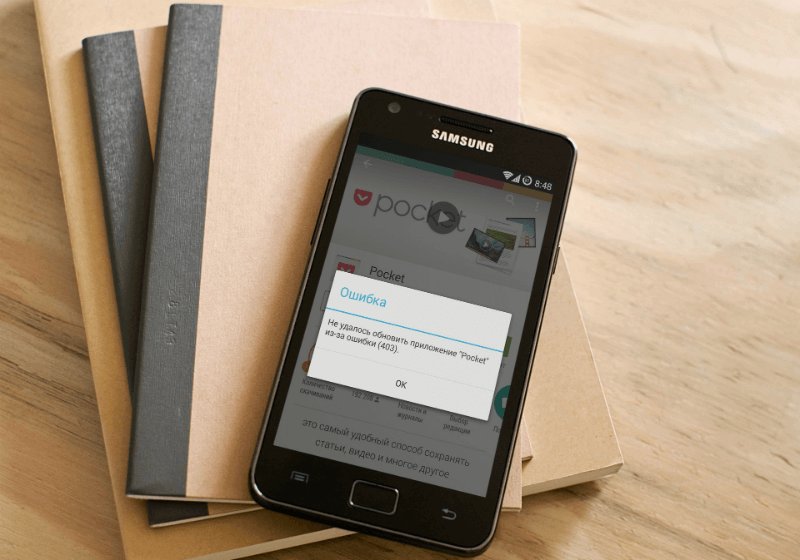 Могут подойти на эту роль следующие приложения:
Могут подойти на эту роль следующие приложения:
- Amazon Appstore
- Яндекс.Store
- Opera Mobile Store
- F-Droid
- SlideME
- Mobogenie Market
- GetJar
После всех проделанных действий, попробуйте снова скачать приложение в Play Market. Если и сейчас Play Market выдает ошибку 403, то остался радикальный выход – сброс к заводским настройкам, но это уже крайний случай и перед его использованием, я бы посоветовал вам сделать полный бэкап всех данных и приложений.
Безграничное решение
Чтобы не иметь ограничений в доступе к заблокированным ранее ресурсам и пользоваться ими в любое время, необходимо приобрести полную версию программы. Сделать это можно на официальном сайте, выбрав подходящие условия приобретения и заполнив анкету со своими данными.
После этого производится оплата любым удобным способом и в подтверждение проведения платежа на введенную ранее электронную почту отправляется письмо с паролем для премиум-аккаунта, с которым можно заходить в приложение и пользоваться неограниченными возможностями. После этого вопрос «ошибка 403: как исправить в Крыму на андроид» точно не будет беспокоить пользователя мобильного устройства «Леново» еще долгое время.
После этого вопрос «ошибка 403: как исправить в Крыму на андроид» точно не будет беспокоить пользователя мобильного устройства «Леново» еще долгое время.
Устранение неисправности на Android устройствах
Другое дело, когда возникает ошибка 403 в плей маркете Google. Тогда рекомендации будут чуть другими:
- Сразу стоит посмотреть, есть ли свободная память на смартфоне. При нехватке свободного места, приложениям не будет, куда устанавливаться. Как результат, возникнет указанная проблема.
- Нередко избавиться от дефекта помогает простая перезагрузка устройства. После этого Андроид начинает правильно отправлять запросы и данные о географическом положении владельца гаджета, а без этого доступ к некоторым серверам может быть заблокирован.
- Если пишет, что «не может обновить приложение из-за ошибки 403», следует попытаться отключить синхронизацию в настройках Android (в данном случае речь идет об аккаунте Гугл), перезапустить смартфон, и снова активировать процесс синхронизации.
 Иногда помогает.
Иногда помогает. - Воспользуйтесь встроенными или сторонними утилитами для очистки мусора (кеша).
- На крайний случай – выполните сброс к настройкам по умолчанию. Делает это в параметрах системы, меню «Восстановление и сброс». В итоге, удалятся все контакты, сообщения, программы из памяти устройства (данные карты microSD затронуты не будут).
Многие жители Крымского полуострова жалуются, что ошибка 403 в Крыму в плей маркете возникает очень часто. Это связано с непростой политической ситуацией и санкциями со стороны разработчиков программного обеспечения. Последние устанавливают региональные ограничения на доступ к их серверам. Поэтому, и не скачивается контент с официального магазина Google Play.
Обойти данный запрет можно только с помощью VPN сервисов, подменяющих Ваш IP на адрес другой страны. Или же качать игры и приложения (файлы APK) с неофициальных ресурсов, но это может быть чревато вирусным заражением.
Что конкретно нужно сделать жителям Крыма?
В некоторых случаях вышеперечисленные способы могут не работать на Крымской территории, но умельцы уже предложили отличный вариант в обход установленным санкциям со стороны США. Поговорим об этом подробнее.
Поговорим об этом подробнее.
Если нужно, то можно легко определить ip адрес устройства, он многое может рассказать, в том числе о месторасположении. Чтобы жителям Крыма его скрыть, то можно воспользоваться специальным софтом, который и подменит настоящий адрес устройства в компьютерных сетях. Таким образом, ошибка 403 Play Market в Крыму может быть решена.
Разберем работу утилиты Hideninja, которая создана специально для Андроид версий 4,0 и выше:
- Загрузите инсталляционный файл на ваш смартфон или планшет из любого проверенного источника.
- Затем откройте из главного меню вкладку «Безопасность», и установите галочку против позиции «Разрешить установку с неизвестных источников».
- Теперь можно начать установку, после окончания подключитесь к сети.
- Откройте утилиту, на экране появится меню. Выберите из него значение VPN.
- Теперь программа будет искать открытые порты для присоединения, и смены адреса. Как только это случится, на экране будет выведено сообщение «You are secured», что означает изменение местоположения гаджета.

- С этого момента вы сможете спокойно заходить во все заблокированные в Крыму сервисы Google, скачивать приложения из магазина Плей Маркет без появления ошибки 403.
Утилита может предоставить ограниченное число подключений, и чтобы снять запрет, можно установить версию PRO, у которой возможностей подключений намного больше. Для покупки совершите следующие шаги:
- Укажите адрес электронной почты, связанный с регистрационными данными в программе Hideninja.
- Затем нужно выбрать способ оплаты, удобный для вас, совершите покупку.
- Теперь откройте свой почтовый ящик, на него поступит информация об оплате и данные логина и пароля.
С этого момента можно пользоваться сменой крымского адреса неограниченное число раз. Пользуйтесь всеми сервисами и службами, при подключении к которым выскакивала ошибка 403.
youtube.com/embed/5jIMolNNxqs?feature=oembed» frameborder=»0″ allow=»accelerometer; autoplay; clipboard-write; encrypted-media; gyroscope; picture-in-picture» allowfullscreen=»»/>Почему может появиться подобное сообщение
На самом деле причин этого сбоя сразу несколько:
- Не удалось подключиться к интернету. Это могут быть неправильно введенные входные данные, или блокировка провайдером какого-то запрещенного ресурса. Наверное многие уже наслышаны про судебные разбирательства, когда были вынесены постановления о блокировке самых популярных в сети файлообменников – вот и не получается скачать нужный файл, именно так можно разъяснить эту ошибку.
- При попытке загрузки приложения через Play Market на экране появляется весьма неприятное сообщение. По умолчанию, весь софт загружается в память устройства, и если места там не осталось, то можно увидеть подобное сообщение. Есть новые современные устройства, которые поддерживают загрузку сразу на карту памяти, но их пока не так уж много, и не у всех пользователей они есть.

- Невыполненная синхронизация серверов Google с устройством также может повлиять на возникновение данной проблемы. А возникает она от месторасположения, ведь все уже знают, что Америка наложила блокировку на использование сервисов Google на крымской территории, и это основная причина. Корпорация просто обязана выполнять все постановления своего правительства, ведь главный офис находится именно там.
Почему может появиться подобное сообщение
На самом деле причин этого сбоя сразу несколько:
- Не удалось подключиться к интернету. Это могут быть неправильно введенные входные данные, или блокировка провайдером какого-то запрещенного ресурса. Наверное многие уже наслышаны про судебные разбирательства, когда были вынесены постановления о блокировке самых популярных в сети файлообменников – вот и не получается скачать нужный файл, именно так можно разъяснить эту ошибку.
- При попытке загрузки приложения через Play Market на экране появляется весьма неприятное сообщение. По умолчанию, весь софт загружается в память устройства, и если места там не осталось, то можно увидеть подобное сообщение. Есть новые современные устройства, которые поддерживают загрузку сразу на карту памяти, но их пока не так уж много, и не у всех пользователей они есть.
- Невыполненная синхронизация серверов Google с устройством также может повлиять на возникновение данной проблемы. А возникает она от месторасположения, ведь все уже знают, что Америка наложила блокировку на использование сервисов Google на крымской территории, и это основная причина. Корпорация просто обязана выполнять все постановления своего правительства, ведь главный офис находится именно там.
Ошибка 403 в Крыму
Как уже написано, проблемы с сервисом возникли у всех пользователей, которые находятся на полуострове Крым. Чтобы обойти наложенные ограничения, можно воспользоваться VPN-клиентом. Рекомендуется использовать для этого небольшое приложение Hideninja. Его можно скачать через компьютер или другие магазины приложений вроде Яндекс.Store, если они уже установлены на устройстве. После установки Hideninja нужно будет просто открыть главный экран (по умолчанию вкладка Protection) и включить VPN-соединение. После этого можно будет без проблем пользоваться любыми заблокированными ресурсами, в том числе и «Плэй Маркетом».
Предлагаем рассмотреть наиболее рейтинговые и популярные VPN по нашему мнению:
Developer:
Price:
Free
Developer:
Price:
Free
Developer:
Price:
Free
Видео как исправить ошибку 403
Таким образом, ответ на вопрос «Почему плей маркет выдает ошибку 403?» не очень сложный. При появлении этой ошибки нужно сначала убедиться в том, что устройство подключено к сети, затем проверить состояние памяти и перезагрузить автоматическую синхронизацию аккаунтов. В большинстве случаев достаточно и этого, но иногда может потребоваться установка дополнительных шифрующих приложений.
Как исправить ошибку 403
- Первым делом проверьте подключение к сети, и её надёжность. Нарушение соединения является самой распространённой причиной кода 403. Для этого перезапустите интернет-подсоединение, перезагрузив передачу данных или Wi-Fi. Если Вы пользуетесь Wi-Fi, а перезагрузка на смартфоне не помогла, то попробуйте перезагрузить роутер. Если проблема не исчезла, то смотрите следующий совет.
- Ещё одной причиной является нехватка памяти. Причём даже если у вас стоит карта памяти, и на ней более чем достаточно места, то приложения могут быть установлены на встроенный накопитель телефона. Для этого в настройках, в категории «приложения» или «память» проверьте, куда установлены ваши программы и игры. Затем, перенесите их на карту памяти. Нужно учесть, что не все смартфоны поддерживают интеграцию на карту памяти. В таком случае, вам придётся очищать память вручную, путём удаления приложений.
- При сбое синхронизации аккаунтов Гугл: Отключите автосинхронизацию в настройках Андроид, перезагрузите его и заново включите автосинхронизацию, или выключите автоснхронизацию и включите синхронизацию вручную.
- В случае переполненного кэша приложений (сервисы Google play). Для этого откройте настройки, выберите раздел «приложения», найдите в нём «Сервисы Google Play», откройте его и нажмите на «очистить кэш».
Если Вы совершите эти несложные манипуляции, то в большинстве случаев эта проблема исчезнет.
Загрузка…Ошибка 403 В Play Market Или Как Исправить Ошибку 403 ⋆ Androidmir.org
Play Маркет отличное место, чтобы скачать любое приложение для вашего Андроид устройства, но иногда, обычно в самый не подходящий момент, возникает ошибка 403 «Не удалось загрузить приложение». Сейчас мы рассмотрим все возможные причины появления ошибки 403 на Android и постараемся ответить на вопрос: как исправить ошибку 403.
Причины возникновения ошибки 403 на Android
Первая причина, по которой могла возникнуть такая ошибка Андроид – это банальный сбой в подключении к интернету.
Еще одна причина Плей Маркет ошибки 403 – это нехватка свободного места в памяти устройства. Свободной памяти может быть достаточно много, но если она находится на SD карте, то может появиться ошибка Google Play Market. К сожалению, далеко не на всех устройствах можно устанавливать приложения из Play Market на SD карту, а встроенной памяти может не хватать, потому что кроме самой системы Android, там еще хранятся все данные приложений и их кэш.
Самая распространенная проблема, вызывающая Play Market ошибку 403 – это различные сбои в синхронизации аккаунта Google, который тесно связан с Play Market.
Последней причиной возникновения Андроид ошибки 403 является географическое положение, в частности нахождение в Крыму.
Как исправить ошибку 403 на Android?
Попробуйте перезапустить Ваше подключение (Wi-Fi или Мобильный интернет), такой способ довольно часто может устранить ошибку в Плей Маркете. Поэтому необходимо проверить, осталось ли еще достаточно свободного пространства под установку приложений:
- Заходим в “Настройки”
- Переходим в пункт “Память”
Если свободной памяти совсем мало, удалите редко используемые приложения и перенесите некоторые из них на SD карту (с этим вам поможет наша статья Как перенести приложения на карту памяти).
Самая распространенная проблема вызывающая Play Market ошибку 403 – это различные сбои в синхронизации аккаунта Google, который тесно связан с Play Market. Попробуем “Вылечить” эту проблему:
- Заходим в “Настройки”
- Переходим в пункт “Аккаунты” (или “Аккаунты и синхронизация”)
- Выключаем автоматическую сихнронизацию (сдвигам ползунок в положение “Выкл” или вызываем меню и убираем галочку с “Автосинхронизации”)
- Перезагружаем устройство
- Вновь заходим в “Настройки”
- Пункт “Аккаунты”
- Включаем обратно “Автосинхронизацию”
- Возвращаемся в “Настройки”
- Пункт “Приложения”
- Во вкладке “Все” ищем приложение Google Play Маркет
- Нажимаем на кнопку «Очистить кэш»
Также вы можете удалить весь кэш телефона или же определенного приложения. Как это сделать вы узнаете в статье Как удалить кэш на андроид. Еще один вариант решения проблемы, хоть и нестандартный, это установка альтернативы Google Play Store, установленного из apk файла. Могут подойти на эту роль следующие приложения:
- Amazon Appstore
- Яндекс.Store
- Opera Mobile Store
- F-Droid
- SlideME
- Mobogenie Market
- GetJar
После всех проделанных действий, попробуйте снова скачать приложение в Play Market. Если и сейчас Play Market выдает ошибку 403, то остался радикальный выход – сброс к заводским настройкам, но это уже крайний случай и перед его использованием, я бы посоветовал вам сделать полный бэкап всех данных и приложений.
Как исправить ошибку 403 в Play Market в Крыму или настройка VPN подключения на Android смартфоне?
К сожалению, в Крыму такая ошибка возникает всегда, в связи с введенными санкциями, которые компания Google, находясь под юрисдикцией США обязана выполнять. Таким образом, все кто находится в Крыму не имеют возможности скачать или обновить ни одного приложения из Плей Маркета. При попытке скачать программу в Google Play Market ошибка 403 всегда будет останавливать процесс установки. Но не стоит отчаиваться, есть очень простые способы обойти эту проблему.
Обойти санкции, ограничивающие доступ к веб-ресурсам в Крыму, легко поможет VPN. Настроить VPN-соединение можно разными способами – напрямую в системе или через специальный клиент.
Как подключить VPN?
Теперь в списке VPN подключений, нажмите на вновь созданное подключение.
Подключение к VPN серверу
Если все сделали правильно, статус сменится на “Подключена”, а в панели сверху вы увидите символ ключика.
Соглашение с условиями использования VPN
Теперь нам нужно принять условия использования vpn сервера:
Теперь все готово для работы с VPN. Снова откройте Play Market и попробуйте установить или обновить приложение.
Как отключить VPN?
После того как вы установили приложение и сделали все необходимые действия с помощью VPN, от него нужно отключиться. Для отключения VPN откройте соединение нажав на ключик в верхней панели и выберите соответствующий пункт.
Теперь вы знаете из-за чего возникает ошибка 403 в play market и как обойти её быстро и легально, а мы желаем вам удачи и свободного интернета! Если у вас возникли еще вопросы, то задавайте их в комментарии.
Ответы на вопросы
Подключилась, но теперь в Плей Маркете белый экран и пишет “Время ожидания истекло – Повторить” после повтора тоже самое, что делать? Как исправить ошибку 403 на Android?
Попробуйте скачать бесплатные приложения VPN из Плей Маркета и попробовать снова.
Article in English
Ошибка 403 в Google Play Market
Если при установке приложения в Google Play Market у Вас произошла ошибка 403 «Не удалось загрузить приложение» — причин этому может быть несколько, вплоть до географического местонахождения (об этом я расскажу в самом конце статьи). Первым делом, если Вы подключены через беспроводную сеть, то просто отключите WiFi ползунком и подключитесь снова. Если же Вы используете мобильный Интернет, то перезапустите передачу данных. Сбои при подключении случаются и это простое действие частенько помогает.
Вторая, очень распространённая проблема — нехватка памяти в телефоне. Пользователи, зная что у них мощный аппарат, бесконтрольно ставят игры и приложения в память телефона. Само-собой, она имеет свойство заканчиваться в самый неподходящий момент. При установке приложений в Плей Маркете это может тоже вызвать ошибку 403 — приложение просто некуда поставить. Поэтому идём в «Настройки» -> «Память» и смотрим и смотрим сколько свободного места осталось и достаточно ли его под установку программы.
Если свободного пространства осталось мало — попробуйте перенести часть приложений на карту памяти либо удалите какое-нибудь лишнее приложение. Главное будьте осторожны и не снесите при этом какой-нибудь системный сервис.
Ещё одна возможная причина — проблема с синхронизацией аккаунта Google, который тесно связан с магазином Play Store. В настройках найдите раздел «Аккаунты и синхронизация»:
Сдвиньте ползунок в включения в положение «ВЫКЛ» и перезагрузите телефон. После того, как телефон загрузиться — вернитесь в этот раздел и включите синхронизацию. Теперь идём в раздел «Приложения» и находим там Google Play Market:
Нажимаем на кнопку «Очистить кэш».
Пробуем снова запустить установку приложения. Если же проблема не устранилась, то остаётся только пробовать делать полный сброс настроек устройства к заводским. Правда перед этим я бы советовал попробовать подключиться к Интернету в другом месте — у друзей, например. Обидно будет, если дело было в плохом интернет-канале.
Географическая причина
Если Вы житель или гость Крыма и при попытке поставить программу у Вас произошла ошибка 403 «Не удалось обновить приложение» — знайте, что это результат действия санкций. С 1 февраля на территории Крыма корпорация «Google» (ввиду того, что она американская и подчиняется их законам) полностью заблокировала возможность устанавливать и обновлять программы через Google Play. Тут обладателям iPhone радоваться не стоит — их App Store тоже не работает. Блокировка идёт по подсетям IP-адресов крымских провайдеров. Поэтому выход есть — использование сервисов VPN. Я бы рекомендовал Hideninja VPN или ZenMate VPN Security & Privacy.
Сложностей в пользовании возникнуть не должно — поставил, подключился и пользуйся. Внешний IP-адрес при этом будет определяться иной, с другой географической привязкой, и Вы опять получите полноценный доступ к магазину приложений Гугл Плей Маркет.
Устранение ошибки с кодом 403 в Play Маркете
Как исправить код ошибки 403 Google Play Market
В операционной системе Android есть магазин приложений под названием Play Market. С помощью него можно скачивать различный софт на смартфоны и планшеты. Ну бывают такие случаи, когда нет доступа к данному магазину. Вновь пытаешься подключиться, но появляется уведомление, в котором написано “Невозможно загрузить приложение, код ошибки 403”.
Содержание:
Почему “Плей Маркет” показывает ошибку 403?
Существует несколько всевозможных причин данной ошибки:
1. Нет подключения к мобильному интернету
2. не хватает свободного места на устройстве
3. Случилась ошибка синхронизации аккаунта в Google.
Случается, проблема с Play Market, виной чему служит географическое положение пользователя. В связи с недавним временем существует данная ошибка 403 на территории полуострова Крым. Но к счастью данный вопрос можно решить очень быстро, даже без всяких лишних действий.
Как исправить ошибку 403 доступ запрещен?
Если у вас появилась данная ошибка, то в первую очередь сразу необходимо проверить подключение к сети. Часто случается, что интернет может пропасть на определённое время, вплоть до нескольких дней. Причина этому может послужить плохая погода либо от нехватки средств на балансе вашего телефона и тому подобное. Но если Вы уверены в том, что интернет работает на вашем девайсе, но код ошибки 403 Play Market по-прежнему осталася, тогда причиной может быть нехватка памяти на устройстве.
Для проверки свободного места на устройстве необходимо сначала зайти в настройки смартфона, затем пройти в раздел состояние памяти. К сожалению, на некоторых устройствах невозможно установить программы из магазина Play Market на sd-карту. Раз у вас много свободного места на sd-карте, то можно для начала перенести установленные приложения на неё и вновь попробовать загрузить программы с магазина Android.
Большинство приложений требуют много памяти нежели может быть на устройстве, но с этим ничего не поделаешь. Необходимо понимать, что в памяти устройства хранится не только сама программа, но данные, а также кэш.
Исправление ошибки 403 Play Market
Если бы убедились, что у вас много свободного места в памяти телефона, а также исправно работает мобильный интернет, но сервис также указывает на ошибку 403, то вероятнее всего, проблема находится в синхронизации аккаунтов. А это происходит из-за того, что учетные записи магазина Android напрямую связаны с системой “G+”. Из-за этого и может происходить ошибка с загрузкой программ и сервисов, так как обнаружена проблема с синхронизацией учетной записи. Ниже указана инструкция по исправлению данного вопроса:
- Переходим в настройки устройства;
- Находим раздел “Аккаунты” или “Аккаунты и синхронизация”;
- Отключаем автоматически синхронизацию учетных записей;
- После чего перезагружаем смартфон.
Когда перезагрузка устройства было выполнена, нужно вновь пройти в раздел “Аккаунты” и затем активировать автоматическую синхронизацию.
Код ошибки 403 в Крыму
Как уже ранее было сказано, что у пользователей, находящихся на территории Крым может быть данная проблема. И для того чтобы решить этот вопрос, необходимо будет воспользоваться VPN-сервисом. Для этого рекомендуется пользоваться приложением под названием Hideninja. Загрузить возможно его через ПК либо другие магазины, наподобие Яндекс Store, если они у вас уже были установлены на устройство. Как только вы поставите в данную программу на свой смартфон, нужно будет просто открыть вкладку protection и запустить VPN-соединение. С помощью этих лёгких действий вы сможете легко пользоваться разными заблокированными ресурсами и конечно же необходимым магазином Play Market.
В данной статье мы выяснили что решить вопрос с ошибкой 403 не так уж и сложно. Как только обнаружите данную проблему, нужно сразу убедиться в том, что ваш девайс подключён к сети интернет, после чего проверяете о достаточном количестве необходимого свободного места на вашем устройстве и в конце перезагружайте автоматическую синхронизацию аккаунтов. Во многих случаях данные советы помогают решить вопрос с ошибкой, но бывают случаи, когда может потребоваться установка специальных шифрующий программ.
Видео
Ошибка 403 в Play Market – как исправить?
Некоторые пользователи, при попытке установить приложение из Play market на телефон с андроид системой, часто видят ошибку 403. Это может быть из за нескольких причин. Часто данная ошибка появляется у пользователей сети, которые получают доступ в интернет на территории Крыма. Рассмотрим способ с помощью которого можно решить данную ошибку.
Поговорим про vpn (виртуальную частную сеть) на мобильных устройствах, для обхода этих ограничений. Итак, вы решили скачать новое приложение с play market . Зашли туда, нажали – установить, и обнаружили ошибку: «Загрузить данное приложение не удалось из-за ошибки 403». Можно загрузить пакет apk в телефон и установить. Но это не очень удобно.Каким же способом можно загружать и устанавливать приложения?
В Play Market ошибка 403 как ее можно исправить?
Существует более практичная программа – OpenVPN Connect . Загрузить ее можно с официально сайта данной программы, чтобы установить на свое мобильное устройство или планшет. Как пользоваться данной программой мы опишем подробно с картинками к каждому действию.
После окончания загрузки, установите ее на свое мобильное устройство.
После установки программы, перейдите на vpngate . net /en/, и загрузите OpenVPN Config file , любой страны на выбор. К примеру, Словении.
После клика на ссылку, вы попадете на страницу загрузки, для загрузки файла по ссылке (см. картинку ниже).
После загрузки, кликните на файл из области уведомления.
Раскроется окошко поставленной раньше программы OpenVPN Connect , в котором необходимо нажать – “ Accept ”, т.е. согласиться с установкой конфигурации.
После откроется готовая к подключению программа. Останется только кликнуть “ Connect ”.
Тем самым подтвердить доверие к установленному приложению, и подключиться.
Впоследствии статус подключения будет активным. В области уведомления будет знак ключа, который будет уведомлять о подключении к VPN сети.
Теперь можно смело загрузить любую программу из маркета. К примеру, компас.
Проделав несложные операции на мобильном устройстве, вы избавились от надоевшей ошибки 403. После установки или обновления программ, необходимо отключаться от подключения. Поскольку интернет-трафик будет осуществляться через другую страну, что несомненно отобразиться на скорости подключения.
Как исправить код ошибки 403 Google Play Market
Play Market очень удобен для скачивания приложений на смартфоны и планшеты на операционной системе Андроид. Но иногда пользователи перестают получать доступ к этому магазину, а при попытке подключиться заново выскакивает оповещение с текстом «Невозможно загрузить приложение, код ошибки 403».
Читать еще: На значке Аськи мигает буква i – решаем проблему
Ошибка 403 play market, как избавиться?
Если устройство точно подключено к интернету и имеет необходимое количество свободного места на диске, но сервис всё равно выдаёт код ошибки 403 play market, скорее всего, проблема с синхронизацией аккаунтов. Дело в том, что учётные записи Google Play напрямую связаны с системой «G+». Поэтому сбои синхронизации учётных записей могут привести к ошибке с загрузкой приложений и сервисов. Код ошибки 403 play market подробное решение:
- Зайти в настройки;
- Выбрать из списка пункт «Аккаунты» или «Аккаунты и синхронизация»;
- Выключить автоматическую синхронизацию учётных записей;
- Перезагрузить устройство.
После перезагрузки гаджета необходимо снова зайти в меню «Аккаунты» и снова включить автоматическую синхронизацию.
Большая инструкция по устранению самых распространенных ошибок в Google Play
Ошибка 403 в Крыму
Как уже написано, проблемы с сервисом возникли у всех пользователей, которые находятся на полуострове Крым. Чтобы обойти наложенные ограничения, можно воспользоваться VPN-клиентом. Рекомендуется использовать для этого небольшое приложение Hideninja. Его можно скачать через компьютер или другие магазины приложений вроде Яндекс.Store, если они уже установлены на устройстве. После установки Hideninja нужно будет просто открыть главный экран (по умолчанию вкладка Protection) и включить VPN-соединение. После этого можно будет без проблем пользоваться любыми заблокированными ресурсами, в том числе и «Плэй Маркетом».
Предлагаем рассмотреть наиболее рейтинговые и популярные VPN по нашему мнению:
Код ошибки 403 в Плей Маркете
В Крыму ошибка «Не удалось скачать приложение: код ошибки 403» возникает из-за блокирования по IP доступа к Play Market со стороны Google. Если не удается загрузить или обновить приложение в Плей Маркете, чтобы исправить проблему, достаточно установить бесплатный VPN или настроить прокси.
Для смены IP-адреса можно воспользоваться бесплатными VPN-сервисами — вместо ежемесячной платы будет реклама или квота трафика. Код ошибки 403 перестанет возникать, как только Play Market определит, что пользователь «находится» за пределами Крыма. Это также решает ошибку с обновлением «Не удалось обновить (загрузить) приложение из-за ошибки (403)».
Если ошибка мешает жить постоянно, можно воспользоваться платным VPN, который обойдется в 5-10$ в месяц. Если проблема возникает у пользователя не из Крыма, значит нужно очистить кэш приложений Android и проверить, хватает ли свободной памяти (Настройки -> Память) на Android-устройстве.
Исправление кода ошибки 403 в Play Market:
Для жителей Крыма: установка VPN
Для исправления ошибки с кодом 403 «Не удалось скачать/обновить приложение» на территории Крыма требуется установить одну из VPN-программ. Если постараться, можно выбрать неплохой вариант из бесплатных VPN-сервисов для Android. Но поскольку бесплатный сыр только в мышеловке, все такие программы и сервисы, как минимум, перегружены рекламой.
- Hola VPN. Очень удобное приложение и одно из самых популярных решений для Android. Программа уже успела набрать сотни тысяч скачиваний по всему миру из Google Play Market.
Hola предлагает пользователям бесплатный доступ к своей сети серверов, благодаря чему можно выбирать страны и пропускать через них трафик как с браузера, так и с всех остальных приложений. Главный минус — пользователи бесплатной версии программы автоматически становятся участниками P2P-сети по обмену трафиком.
Через телефон пользователя начинают передаваться данные других пользователей — тех, кто заплатил за платную версию программы. Устройство будет работать в качестве тоннеля для трафика, пропуская через себя до 6 Мб в день. А вот что это за трафик и какая информация будет идти через устройство — большой вопрос.
TunnelBear. Удобное приложение, позволяющее перенаправлять свой трафик через одну из 18 стран на выбор. Отдельный плюс — отсутствие рекламы даже в бесплатной версии программы.
Минус — бесплатно пользователю дается только 500 Мб трафика в месяц. Если рассказать о приложении в Twitter, то появится возможность использовать еще 1 Гб трафика. По такому же принципу работают trial-версии Rocket VPN или VPN Master.
Чтобы бесплатно обновить несколько приложений с территории Крыма — этого достаточно. Для полноценного и постоянного использования VPN придется либо оплачивать подписку, либо выбирать другие сервисы.
ZenMate. Популярный VPN-сервис, работающий в виде разрешения для браузеров (Safari, Opera, Firefox и Chrome). Android-версия сделана в виде приложения, которое можно бесплатно загрузить в Плей Маркете. ZenMate работает очень просто, подключаться к сети или отключаться от нее можно буквально за один клик.
Бесплатная версия программы не надоедает пользователю рекламой и позволяет пропускать трафик через несколько стран: Румынию, Гонконг, Германию и Соединенные Штаты Америки. Минус только один — скорость соединения ограничена. Большие приложения будут загружаться медленно и долго, онлайн-просмотр видео через такой VPN будет раздражать. Для снятия ограничений по скорости, естественно, разработчик предлагает приобрести платную версию.
Hideman VPN. Удобное приложение, большой выбор стран (от Канады до стран бывшего СССР), высокая скорость соединения.
Основной минус — бесплатно дается только 7 часов в неделю использования сервиса. Для того, чтобы обойти ошибку 403 из Крыма и обновить/скачать все нужные приложения в Плей Маркете — хватит.
Hotspot Shield. Программа работает по принципу VPN-сервиса, позволяя менять IP и подключаться к частной сети серверов.
Проблема в том, что бесплатная версия приложения сама выбирает страну, к которой подключится пользователю (возможность выбора есть в Premium-версии), и пользовать из России вполне может попасть обратно в Россию. В случае с ошибками Play Market Крыму это поможет, а вот обойти блокировку сайтов во всей РФ — нет.
VPN Proxy Master. Дает на выбор более 30 стран, через который будет пропускаться трафик, включая США, Канаду и Европу. В бесплатной версии приложения пользователю дается 500 Мб в месяц — этого хватит, только чтобы обновить несколько приложений на Android. Из плюсов — можно настроить конкретные приложения, которые будут пропускать свой трафик через сеть VPN.
Для увеличения квоты трафика предлагается устанавливать партнерские приложения, за которые дают довольно мало трафика — всего 50 Мб. Легче установить другое приложение и получить еще 500 Мб квоты.
В целом, возможностей бесплатных сервисов и Trial-версий приложений достаточно, чтобы обновить все нужные приложения из Крыма в обход ошибки 403. Если же этого катастрофически не хватает, стоит задуматься о приобретении полной версии какого-либо приложения.
Сами приложения VPN следует загружать на официальных сайтах разработчиков, либо на 4PDA (ссылка на форумы) или аналогичных проверенных ресурсах, поскольку загрузка из Play Market будет недоступна из-за все той же 403 ошибки. По крайней мере, следует поставить хотя бы одну программу, а потом уже загрузить остальные из маркета. Но купить платное приложение в магазине Google при помощи VPN не получится — ошибка 403 продолжит появляться.
Очистка кэша приложений
Если на телефоне или планшете с Android есть MicroSD, следует убедиться в её работоспособности, открыв несколько файлов или программ. Если все ОК, следует перейти в настройки системы для очистки кэша приложений.
Инструкция для старых версий Android (7 и ранее):
- Открыть «Настройки».
- Выбрать пункт «Приложения».
- Найти и открыть «Google Play Market».
- В открывшемся окне сначала нажать на кнопку Стереть данные, затем Очистить кэш.
- Вернуться к списку приложений, найти Диспетчер загрузок и тоже удалить данные и кэш приложения.
В новых версиях системы, начиная с Android 8.0, для очистки данных нужно:
- Открыть «Настройки».
- Перейти в раздел «Приложения и уведомления».
- Выбрать пункт «Сведения о приложениях».
- Найти Play Маркет в списке установленных программ.
- В списке данных о приложении нажать на кнопку Хранилище.
- Нажать на кнопку Стереть данные, затем ОК в окне подтверждения.
- Нажать Очистить кэш и еще раз нажать ОК, если система запросит подтверждение.
Очищать кэш и данные приложений желательно тогда, когда эти и другие приложения закрыты. Лучше перезагрузить устройство, а потом повторять попытку загрузки или обновления приложений в Плей Маркете.
Вот как исправить ошибку магазина Google Play 403
Ошибка 403 магазина Google Play — одна из самых распространенных ошибок, с которыми пользователи сталкиваются очень часто. Ошибка 403 возникает, когда вы пытаетесь загрузить некоторые приложения из магазина Google Play, и загрузка не удалась. Но есть разные способы исправить ошибку 403 магазина Google Play.
См. Также — Как решить проблему, если вы не можете загружать приложения из Google Play Store
Как исправить ошибку 403 магазина Google Play
Способы исправить ошибку магазина Google Play 403
Метод 1
Основная причина ошибки 403 — настройки прокси, поэтому нужно отключить его.Для этого перейдите в «Настройки»> «Беспроводная связь и сеть»> «Мобильная сеть»> «APN» (имя точки доступа), а затем выберите опцию «Очистить прокси», чтобы подтвердить, что настройка прокси-сервера отключена. Теперь еще раз попробуйте загрузить приложение и, скорее всего, такой ошибки не будет.
Метод 2
Иногда эта проблема возникает из-за слабого интернет-соединения. Существует способ, который может усилить сетевое соединение, чтобы исправить ошибку 403 магазина Google Play.
Включите в телефоне режим «В самолете» и подождите, пока не увидите изображение самолета.А теперь выключи. Дождитесь сигнала и подключения к Интернету в вашем телефоне и снова попробуйте загрузить, чтобы увидеть, работает ли он.
Метод 3
Если оба вышеперечисленных метода не работают для вас, перейдите к третьему способу. Этот процесс требует, чтобы вы удалили историю поиска из магазина Google Play. Сначала откройте магазин Google Play и перейдите в настройки, нажав кнопку меню. Выберите опцию очистить историю поиска. Это удалит всю историю поиска из магазина Google Play.
Метод 4
Альтернативная учетная запись Google, связанная с учетной записью Gmail, иногда может быть причиной проблемы. Итак, создайте новую учетную запись Gmail, а затем перейдите в магазин Google Play> нажмите кнопку меню> Учетные записи> выберите альтернативную учетную запись Gmail (новую) и попробуйте загрузить приложение сейчас без каких-либо ошибок.
Код ошибки магазина Google Play 403 [Как исправить]
Код ошибки магазина Google Play 403, ошибка магазина Google Play 403 — Многие люди сталкиваются с кодом ошибки 403 в своем магазине Play.Люди получают сообщение об ошибке: «Приложение не может быть загружено из-за ошибки. (403).
В этой статье мы объясним всю информацию о коде ошибки 403 и ее решении.
Google Play Store Код ошибки 403 [Как это исправить]
Прежде всего, вам необходимо понять, что означает код ошибки Google Play Store 403 и почему это происходит на вашем устройстве.
Что означает код ошибки 403 в Google Play Store?
Код ошибки Google Play Store 403 представляет проблему, связанную с загрузкой, то есть когда вы пытаетесь загрузить, и серверы Google отклонят ваш запрос.Это одна из самых распространенных ошибок в магазине Google Play.
Чтобы избавиться от проблемы, вам необходимо выполнить следующие действия и руководство по устранению неполадок:
Очистить Pr oxyПрежде всего, вам необходимо очистить прокси-сервер на вашем устройстве, чтобы устранить ошибку 403.
Выполните следующие действия, чтобы очистить прокси-сервер на вашем устройстве:
- Перейдите в настройки вашего устройства.
- Открыть Беспроводная связь и сети.
- Открыть Мобильная сеть -> APN.
- Выберите Очистить опцию прокси .
После этого попробуйте снова загрузить приложение. Посмотрите, была ли проблема устранена или нет.
Проверьте подключение к Интернету
Плохое подключение к Интернету также может быть причиной ошибки с кодом 403 в Play Store. Поэтому убедитесь, что с вашим подключением к Интернету нет проблем.
Вы также можете перезагрузить маршрутизатор или подключить другое устройство для решения проблем, связанных со скоростью.
Очистить историю
Иногда могут возникать проблемы из-за истории поиска.Поэтому, пожалуйста, очистите свой Play Маркет, чтобы убедиться, что нет проблем с историей поиска.
Измените свою учетную запись Google
Возможно, проблема с вашей учетной записью Google. Поэтому вам нужно попытаться получить доступ к Play Store с другой учетной записью Gmail.
Очистить данные и кеш
Снова откройте Play Store и попробуйте загрузить приложение. Смотри, решена проблема или нет.
- Перейти к Настройки .
- Откройте Applications -> Google Play Store.
- Открыть склад .
- Щелкните Очистить кеш и очистить данные.
Надеюсь, эти методы помогут вам решить вашу проблему. Если у вас есть какие-либо другие проблемы, связанные с Play Store, прокомментируйте их в разделе комментариев ниже. Мы обязательно постараемся решить вашу проблему.
Заключение:
Google Play Store Код ошибки 403 — проблема при загрузке Play Store. В этой статье мы объяснили все детали и способы решения этой проблемы.
Как исправить ошибку 403 магазина Google Play — BestusefulTips
Последнее обновление: 7 марта 2021 г., автор: Bestusefultips
Обнаружена ошибка 403 в магазине Google Play при загрузке приложений из магазина воспроизведения? Это распространенная ошибка магазина воспроизведения, и вы можете легко исправить ошибку 403 магазина Google Play, используя следующие методы. При возникновении ошибки отображается сообщение «Не удается загрузить приложение» из-за ошибки 403 . Различные пользователи игрового магазина сталкиваются с этой ошибкой с кодом 403 на телефоне Android.Другие ошибки магазина Google Play, связанные с этим: ошибка , ошибка 492, , ошибка 920, ошибка 923, ошибка , ошибка 927, , ошибка 504, ошибка 103, ошибка 194 и другие.
Чтобы устранить ошибку 403 в магазине воспроизведения, вы должны попытаться очистить кеш магазина воспроизведения, удалить обновление магазина воспроизведения, принудительно остановить магазин воспроизведения и удалить свою учетную запись Google на телефоне или планшете Android. В этом руководстве вы можете увидеть пошаговые подробные решения по исправлению кода ошибки 403 магазина Google Play на устройстве Android.
Связанные приемы:
Fix Play store код ошибки 500
Как исправить недопустимую ошибку файла пакета в магазине Google Play
Как исправить ошибку 101 в Google Play Store
5 различных методов исправить ошибку 403 магазина Google Play в телефоне AndroidПопробуйте указанные ниже возможные решения, чтобы исправить ошибку 403 в магазине Google Play. Я надеюсь, что один из приведенных ниже методов устранит проблему с Play Store на вашем устройстве Android.
1 st Метод: очистить кеш Play StoreШаг 1: Перейти к « Настройки »
Шаг 2: В разделе устройства нажмите « Apps »
Шаг 3: Нажмите « Google Play store »
Шаг 4: Нажмите « Storage »
Шаг 5: Нажмите « Очистить кеш »
Как очистить кеш сервисов Google play в android:Настройки> Устройство> Приложения> Сервисы Google Play> Хранилище> Очистить кеш
2 nd Метод: удалите обновления магазина Google Play, чтобы исправить ошибку магазина Google Play 403Шаг 1: Перейти к « Настройки »
Шаг 2: В разделе устройства нажмите « Apps »
Шаг 3: Прокрутите вниз до « Google Play Store » и откройте его
Шаг 4: Нажмите « Еще »
Шаг 5: Нажмите « Удалить обновления »
Шаг 6: Нажмите « OK »
Перезагрузите устройство и снова попробуйте загрузить приложения из магазина воспроизведения.
3 rd Способ: принудительно остановить магазин Google PlayНастройки> Устройство> Приложения> Магазин Google Play> Принудительная остановка
4 th Способ: удалите свою учетную запись Google, чтобы исправить 403 код ошибкиШаг 1: Перейти к « Настройки »
Шаг 2: В разделе «Личные» нажмите « Аккаунты »
Шаг 3: Нажмите « Google »
Шаг 4: Нажмите « Еще »
Шаг 5: Нажмите « Удалить аккаунт »
Шаг 6: Снова нажмите « Удалить учетную запись »
После удаления учетной записи Google перезагрузите устройство Android, снова войдите в систему и попробуйте загрузить приложение из магазина воспроизведения.
5 th Метод: проверьте, не заполнена ли память устройстваЕсли внутренняя память вашего устройства заполнена, вы не можете загружать приложения из магазина приложений . Удаляет ненужные файлы с вашего устройства, чтобы освободить место, и попробуйте загрузить приложение из магазина воспроизведения.
Надеюсь, эта статья поможет вам исправить ошибку 403 магазина Google Play на устройстве Android. Дайте мне знать, если вы знаете другие уловки для решения кода ошибки 403 и других распространенных ошибок магазина Google Play.Не стесняйтесь делиться этими советами со своими друзьями.
Как исправить ошибку 403 в Google Play
Я на 100% убежден, что не единственный, кому приходилось сталкиваться с ошибками Google Play в этой жизни. Это правда, это лучшее место для загрузки ваших приложений, но те коды ошибок, которые получают пользователи, иногда могут быть довольно раздражающими. Особенно когда они приходят как 102325 раз за 2 минуты. Но эй, нет ничего идеального…
Например, одна из самых распространенных ошибок, которые выдает Play Store, — это печально известная ошибка 403.Или, как я люблю это называть: «О нет, только не ты».
Что означает ошибка 403 и как ее исправить?
Прежде чем выяснять причину этого, мы должны узнать больше об этом.
Получение ошибки 403 в Google Play означает, что ваш запрос был «запрещен». Однако вы не понимаете этого только потому, что сделали что-то не так. Серверы Google Play Store отклонили ваш запрос.
Я знаю, это не лучшее объяснение, но это ответ с технической точки зрения.Но исправить это очень просто.
Чтобы исправить ошибку 403, перейдите в меню настроек телефона > Беспроводная связь и сети> Мобильная сеть> APN (имя точки доступа) . Здесь выберите опцию Clear Proxy .
После этого все должно быть в порядке, и вы можете снова попробовать загрузить приложение, загрузка которого вернула эту ошибку. В большинстве случаев ошибка больше не появляется.
Кроме того, вы также можете попробовать перейти в «Настройки»> «Приложения»> «Все» и выбрать «Магазин Google Play».Нажмите на Очистить данные. После этого перейдите в Настройки> Учетная запись и удалите свою учетную запись Google, затем добавьте ее снова.
Есть ли причины этой ошибки?
Хотя я не могу точно сказать, способствуют ли они тому, что вы получаете ошибку 404 в Google Play, есть три основных причины.
У вас недостаточно мощное интернет-соединение . С технической точки зрения вы ничего не можете с этим поделать, но есть небольшая хитрость, о которой некоторые пользователи сообщили, что она работает.
Ваш аккаунт Google вызывает проблемы .Были случаи, когда ошибка была вызвана неправильной учетной записью. Вы можете попробовать исправить это, создав новую учетную запись Gmail, а затем добавить ее в качестве альтернативы в Play Store.
Ошибка в истории поиска . Несмотря на то, что это вряд ли сработает, вы можете попробовать очистить историю поиска и посмотреть, появится ли ошибка снова.
Сообщите нам, работают ли эти решения для вас! Кроме того, если вам известно о других вещах, которые пользователи могут попробовать, чтобы исправить ошибку 403 в Google Play, расскажите нам о них, используя раздел комментариев ниже!
Как решить / исправить код ошибки 403 в приложении Google Play Store Обновить / установить
Есть много ошибок Google Play Store, которые мы наблюдаем в последнее время, и если вы столкнетесь с какими-либо ошибками, не о чем беспокоиться, поскольку это не ваша вина, а проблема с приложением Play Store или их серверами, которые ограничивают доступ к вашему запросу на обновите или установите любое приложение из магазина Google Play.
Одной из таких ошибок, с которой сталкиваются многие пользователи, является ошибка 403, и она наблюдается, когда пользователи обновляют приложения, которые мы установили через файлы APK, а также с приложениями, загруженными или платными приложениями, загруженными из магазина Play, поэтому мы не можем указать какие-либо конкретные причина ошибки.
Я заметил, что когда я обновлял приложение по Wi-Fi, я получал эту ошибку, и когда я начал обновлять то же приложение в мобильном Интернете, я не смог найти эту ошибку.Если вы также получаете эту ошибку при обновлении по Wi-Fi, попробуйте сделать это в мобильной сети, но в случае больших файловых приложений это невозможно, поэтому попробуйте различные методы, которые я записываю, которые были полезны для меня и других пользователей, столкнувшихся с ошибкой. 403 в магазине Google Play.
Похожие сообщения о кодах ошибок и их решениях в магазине Google Play:
- Решение или исправление кода ошибки 941 в магазине Google Play
- Решение или исправление кода ошибки 492 в магазине Google Play
- Решение или исправление кода ошибки 495 в магазине Google Play
Давайте начнем с простых приемов, а затем перейдем к сложным, поскольку не все приемы полезны для всех из-за большого количества устройств Android на рынке.
Очистите настройки прокси-сервера для мобильной сети, чтобы устранить / исправить ошибку 403:
Как мы видели, ошибка возникает из-за проблем с Интернетом, будь то Wi-Fi или мобильная сеть, первая попытка очистки прокси-сервера была полезна для многих пользователей.
- Нажмите на значок настроек на Android-устройстве, чтобы запустить его
- Нажмите на опцию Wireless and Networks, затем -> нажмите на More -> нажмите на Mobile Networks
- Теперь вы можете найти APN или имя точки доступа, которое нужно выбрать, а затем нажать -> MOWAP, которое необходимо отредактировать -> нажать на значок редактирования
- Вы найдете опцию «Очистить прокси», нажмите на нее и очистите прокси.
- Теперь закройте настройки, а затем вернитесь на главный экран, запустите Play store и попробуйте обновить или установить приложение, которое показало ошибку.
Удалите и добавьте учетную запись Gmail, чтобы удалить ошибку 403:
Это одно из решений этой ошибки, которое было признано успешным у многих пользователей, столкнувшихся с этой ошибкой 403, которая очень проста, просто выполните следующие шаги.
- Нажмите «Настройка» -> затем нажмите «Учетные записи» -> и выберите Google -> теперь вы должны нажать на удаление своей учетной записи Gmail, которая удалит вашу учетную запись Gmail из магазина Google Play, которая была синхронизирована там.
- Теперь вернитесь на страницу настроек и нажмите «Приложения» -> «Все приложения» -> нажмите «Магазин Google Play».
- Теперь вы должны нажать на «Очистить кеш» и «Очистить данные», а затем вернуться ко всем приложениям, и вы должны сделать то же самое для Google Framework и диспетчера загрузок.
- После того, как вы это сделаете, выполните первый шаг в этом руководстве, и теперь вы обнаружите, что «Добавить учетную запись Google / Gmail» нажмите на нее, добавьте свою учетную запись Gmail и завершите шаги
- Теперь вернитесь в Play Store и попробуйте установить или обновить приложение, в котором возникла ошибка.
Если вы все еще сталкиваетесь с ошибкой, попробуйте добавить другую учетную запись Gmail или альтернативную учетную запись Gmail в настройках и попробуйте, что в большинстве случаев оказалось полезным.
Загрузить через Google Play Store с компьютера или ПК:
Запустите браузер Google Chrome на своем ноутбуке или ПК, откройте магазин Google Play, войдите в свою учетную запись Google и перейдите на страницу приложения, которое вы хотите установить на свой смартфон, которое получало ошибку 403
- Теперь « Щелкните правой кнопкой мыши» на кнопке «Установить» или «Купить», где вы найдете параметр «Проверить элемент», который следует щелкнуть, и откроется окно с кодами и прокрутите его, чтобы найти этот «data-ispurchased =» true »
- Здесь вам нужно изменить истинное значение в коде на false и сделать его «data-ispurchased =» false » и просто нажать Enter и закрыть поле
- Вернитесь на страницу приложения и теперь вы можете нажать «Установить для бесплатных приложений» или «Купить» для платных приложений или нажать «Обновить» для обновления уже установленных приложений.
Это уловки, которые были полезны многим пользователям, которые успешно исправили эту ошибку, но если вы все еще сталкиваетесь с этой ошибкой (это связано с огромным количеством устройств Android на рынке) и нашли новый способ решения или исправьте это, пожалуйста, поделитесь им в разделе комментариев, чтобы мы могли добавить его в сообщение, чтобы оно было полезно другим.
Связанныеошибок Google Play в SAMSUNG G950F Galaxy S8, показать как
Иногда при использовании магазина Google Play может случиться так, что вам придется столкнуться с некоторыми проблемами и ошибками.В следующей статье мы покажем вам, как быстро и эффективно решать наиболее распространенные ошибки в приложении Google Play.Ошибка магазина Google Play 403
Эта проблема возникает, когда вы пытаетесь загрузить приложение и получаете информацию о том, что доступ к этому приложению запрещен. Ошибка 403 обычно появляется, когда кто-то пытается загрузить приложения на одно устройство с помощью нескольких учетных записей Google Play.
Решение проблемы с этой ошибкой довольно простое.Вы должны очистить информацию о прокси. Для этого выполните следующие действия:
- Перейти к Настройки
- Выберите Подключения и нажмите Другие сети.
- Выберите Мобильная сеть , затем APN (имя точки доступа).
- Наконец, найдите и коснитесь опции Очистить прокси, или Сбросить по умолчанию.
- В новых телефонах Android вы можете просто найти и выбрать опцию Сбросить все настройки сети .
Если этот метод не работает, вы можете попробовать использовать альтернативный метод, так как корень ошибки 403 варьируется:
- Создайте новую учетную запись Gmail .
- Открыть Google Play Магазин.
- Войдите в Меню Google Play и найдите и выберите Аккаунты .
- Наконец, выберите альтернативную учетную запись Gmail (ту, которую вы создали)
После выполнения всех этих действий вы можете попробовать снова установить нужное приложение.
Ошибка магазина Google Play 492
Эта ошибка блокирует установку приложений из-за проблем с кешем Davlika. К счастью, решение тоже действительно простое.
- Сначала перейдите в Настройки .
- Откройте Диспетчер приложений и выберите Все Вкладка .
- Найдите приложение Google Play .
- На последнем шаге выберите Storgae и нажмите Очистить кеш .
Ошибка магазина Google Play 495
Проблема такого рода появляется при загрузке или обновлении приложений из Google Play .
Чтобы решить эту проблему, удалите данные Google Play из Settings .
Также необходимо очистить данные Gogole Play services и снова войти в магазин.
Если описанный выше метод не работает, вы можете удалить свою учетную запись Gmail, назначенную вашему устройству Android, еще раз.После этого рекомендуется перезагрузить телефон и снова войти в систему.
Ошибка магазина Google Play 498
Результатом этой ошибки является прерывание процесса загрузки приложения. Появляется при заполнении памяти в нашем смартфоне. Решение простое — нужно удалить с устройства ненужные файлы и приложения, чтобы освободить место. Если вы хотите удалить некоторые приложения, вы должны использовать Application Manager .
Ошибка магазина Google Play 919
Эта ошибка появляется, когда вы пытаетесь открыть приложение, которое вы ранее скачали из Google Play, но оно не запускается.В этом случае вам также необходимо увеличить доступную память на вашем смартфоне или планшете. После этого рекомендуется удалить загруженное приложение и снова установить его.
Ошибка магазина Google Play 921
Это делает невозможным скачивание приложений из Google Play. Как решить эту проблему?
Очистите кеш Google Play, как и при ошибке 492. Вы также можете выйти из Google Play. После перезагрузите телефон и снова войдите в Google Play.
Ошибка магазина Google Play 927
Невозможно скачать приложение из-за того, что приложение Google Play обновляется.
Если действительно Google Plasy обновляется — вам просто нужно подождать. Однако, если это займет слишком много времени — вам нужно Очистить кеш , используя метод из ошибки 492.
Ошибка магазина Google Play 941
Это ошибка, которая появляется при загрузке обновлений приложения. Решение хорошо известно.Вам просто нужно Очистить кеш в магазине Google Play, а также менеджер загрузок.
Если вы нашли это полезным, нажмите на звездочку Google, поставьте лайк на Facebook или подписывайтесь на нас на Twitter и Instagram
Что означают ошибки магазина Google Play?
Ваш магазин Google Play выдает код ошибки? Просмотрите список ниже и посмотрите, что означает ваш код ошибки. Это будет первый шаг — выяснить, как это исправить.
- Ошибка 944 — на серверах Google возникают проблемы. Это не ошибка с вашей стороны. Устройтесь поудобнее и подождите, пока он снова появится в сети.
- Ошибки 919, 101, 923, 921 — на вашем устройстве заканчивается память. Освободите место, чтобы Play Store снова заработал.
- Ошибка 481 — Ваш аккаунт Google всплывает. Удалите его со своего телефона и попробуйте войти снова или создать новый.
- Ошибка 927 — Вы пытаетесь загрузить промежуточное обновление.Подождите, пока Play Store завершит обновление, тогда все будет хорошо.
- Ошибка F-BPA-09 — Эта ошибка возникает из-за ошибки в сервисах Google Play или магазине приложений. Очистите данные кеша приложения Play Store, выбрав «Настройки»> «Приложения»> «Все»> «Платформа сервисов Google».
- Ошибка 505 — эта ошибка отображается, когда несколько приложений пытаются получить доступ к одному и тому же разрешению. Очистите данные кеша приложения Play Store, выбрав «Настройки»> «Приложения»> «Все»> «Платформа сервисов Google».
- Ошибка DF-DLA-15 — этот код указывает на наличие проблемы с процессом обновления приложения. Очистите кеш магазина Play и попробуйте еще раз.
- Ошибка 103 — Ваш телефон или планшет несовместим с только что загруженным приложением.
- Ошибка 491 — Ошибка сети. Попытайтесь решить, повторно добавив свою учетную запись Google.
- vError 403 — Эта ошибка появляется, когда вы дважды загружали одно и то же приложение, используя две разные учетные записи Google.Очистите историю поиска в Play Маркете, чтобы исправить это.
- Ошибка 911 — Проблемы с подключением WiFi.
- Ошибки 941, 504, 495, 413, 406, 110, rh01 и rpc: aec: 0 — множественные значения ошибок. Чтобы исправить их, очистите кеш Play Маркета.
Не удается открыть магазин Play? Выполните следующие действия:
Шаг 1. Убедитесь, что у вас надежное соединение Wi-Fi или мобильная передача данных.
Во-первых, убедитесь, что у вас хорошее интернет-соединение. Лучше всего, если вы сможете подключиться к сети Wi-Fi.Если у вас нет доступа к Wi-Fi, убедитесь, что у вас есть надежное мобильное соединение для передачи данных. Затем попробуйте загрузить еще раз.
Получите дополнительную помощь при проблемах с подключением на устройствах Android.
Шаг 2. Очистите кеш и данные Play Store.
Это дает приложению новый старт и может помочь в устранении проблем.
- Откройте приложение «Настройки» на устройстве.
- Нажмите Приложения и уведомления Просмотреть все приложения .
- Прокрутите вниз и коснитесь Google Play Store.
- Tap Storage Очистить кеш .
- Затем нажмите Очистить данные .
- Снова откройте Play Store и попробуйте загрузить еще раз.
Шаг 3. Перезагрузите устройство
Если вы по-прежнему не можете выполнить загрузку после очистки кеша и данных Play Store, перезагрузите устройство.
- Нажмите и удерживайте кнопку Power , пока не появится меню.



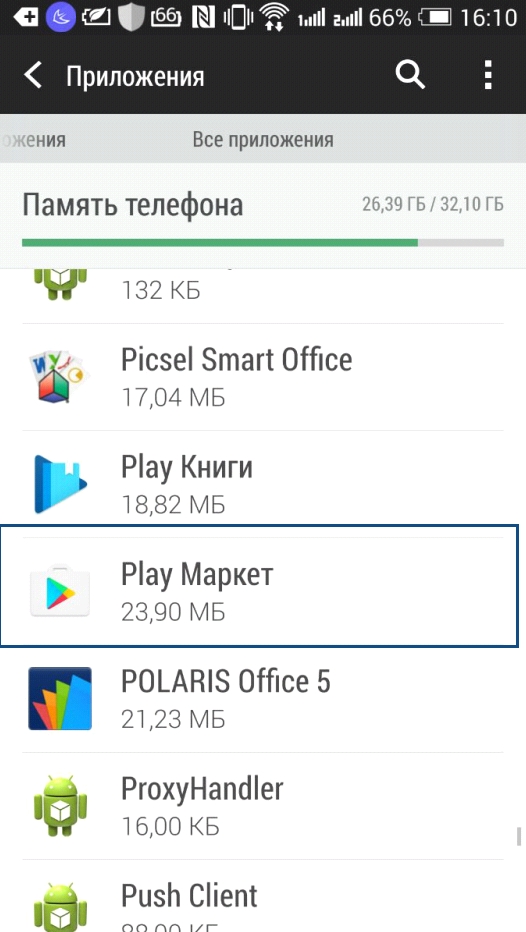
 Поскольку приложение устанавливается на устройство, это может привести к появлению ошибки. Поэтому вам необходимо очистить память, например, с помощью переноса приложений на карту памяти. Часть устройств поддерживает эту функцию, а вот вторая — нет, поэтому необходимо воспользоваться специальным приложением. Какое именно из них подходит для вашего устройства, вы можете узнать на небезызвестном форуме 4pda.ru.
Поскольку приложение устанавливается на устройство, это может привести к появлению ошибки. Поэтому вам необходимо очистить память, например, с помощью переноса приложений на карту памяти. Часть устройств поддерживает эту функцию, а вот вторая — нет, поэтому необходимо воспользоваться специальным приложением. Какое именно из них подходит для вашего устройства, вы можете узнать на небезызвестном форуме 4pda.ru. Так это или нет, мы не знаем, но можно попробовать. Для этого сначала вам нужно выйти из своей учетной записи, а затем создать новую и уже с ее помощью попробовать установить приложение.
Так это или нет, мы не знаем, но можно попробовать. Для этого сначала вам нужно выйти из своей учетной записи, а затем создать новую и уже с ее помощью попробовать установить приложение.
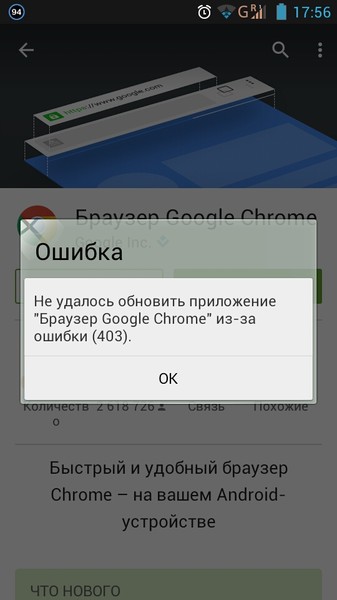
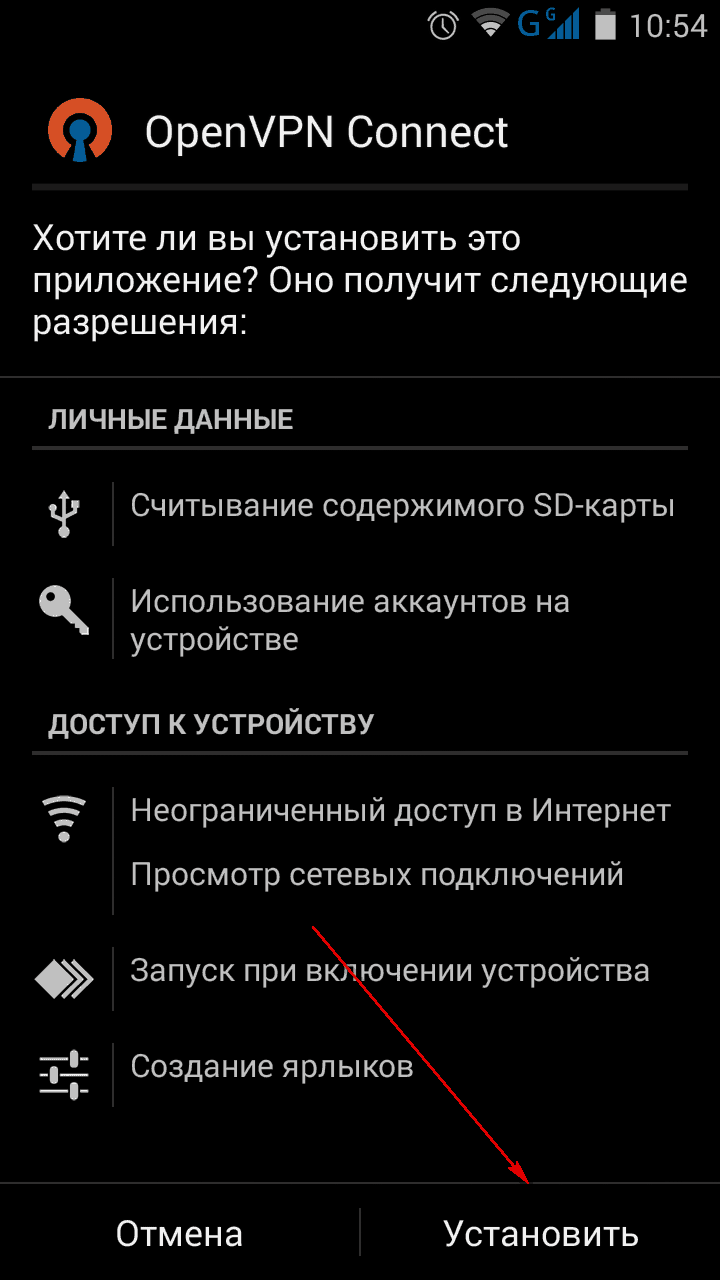 htaccess.
htaccess.
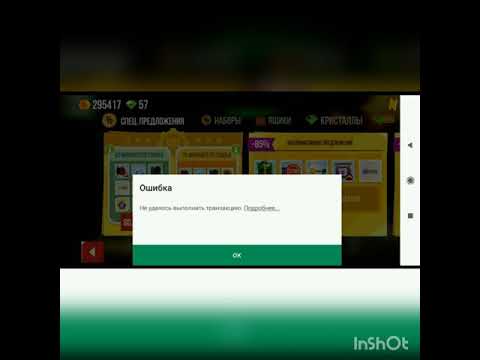
 Это обычная процедура, которая применяется к установке любой программы не из Плей Маркета).
Это обычная процедура, которая применяется к установке любой программы не из Плей Маркета).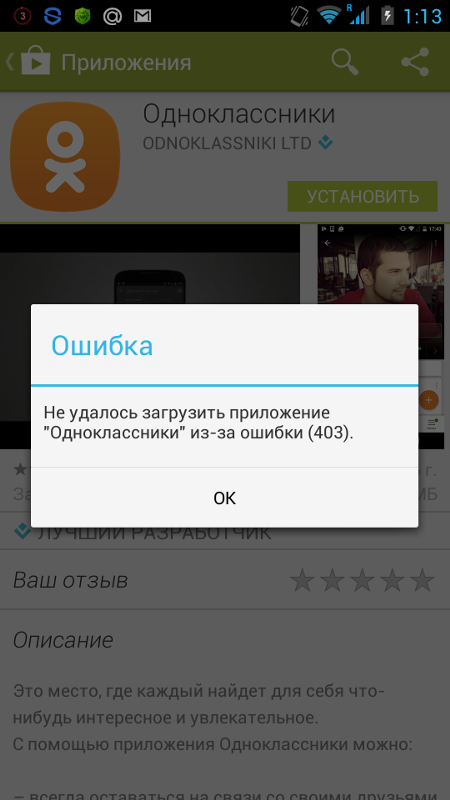

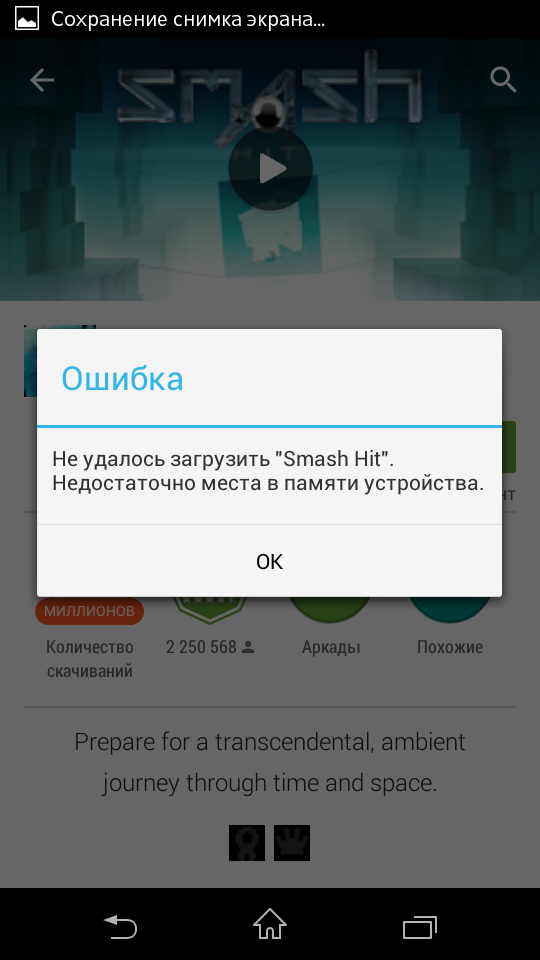
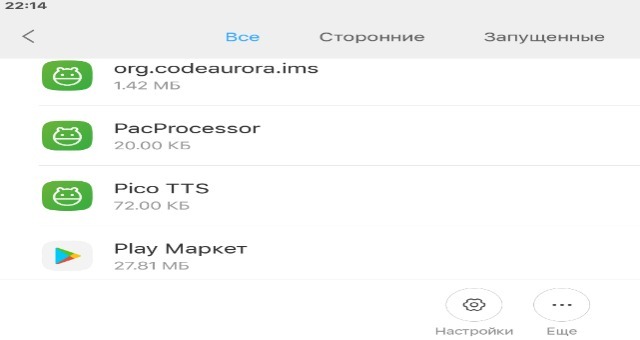 Иногда помогает.
Иногда помогает.